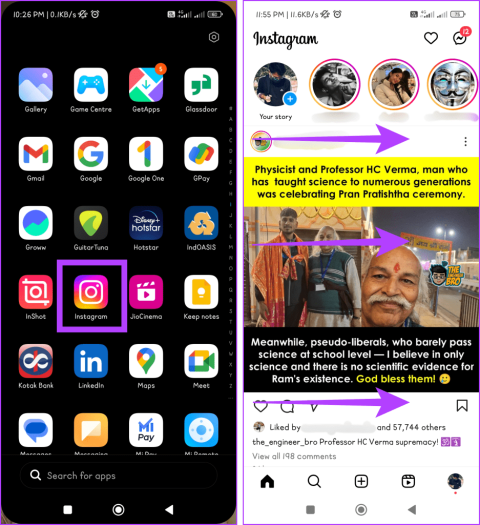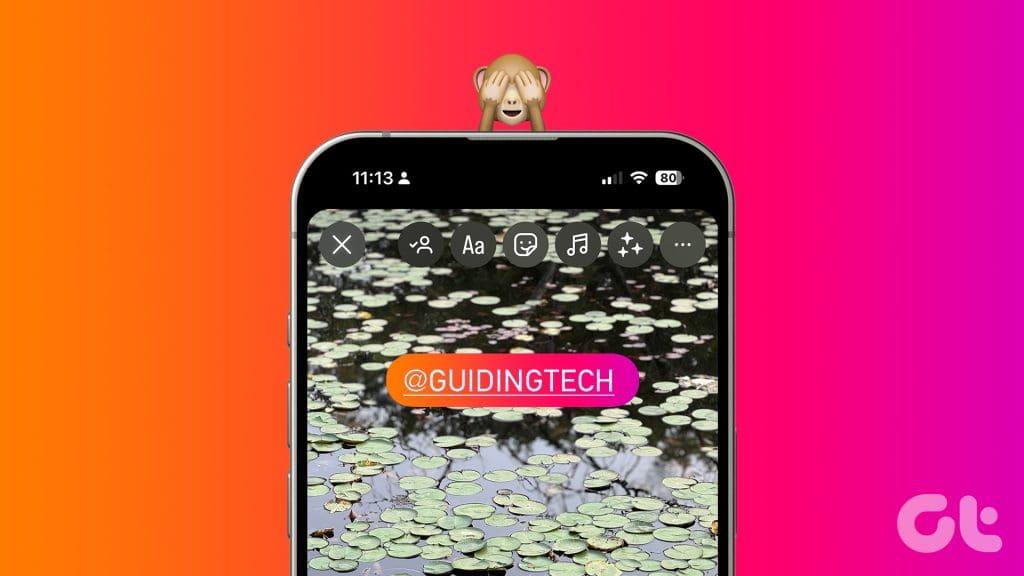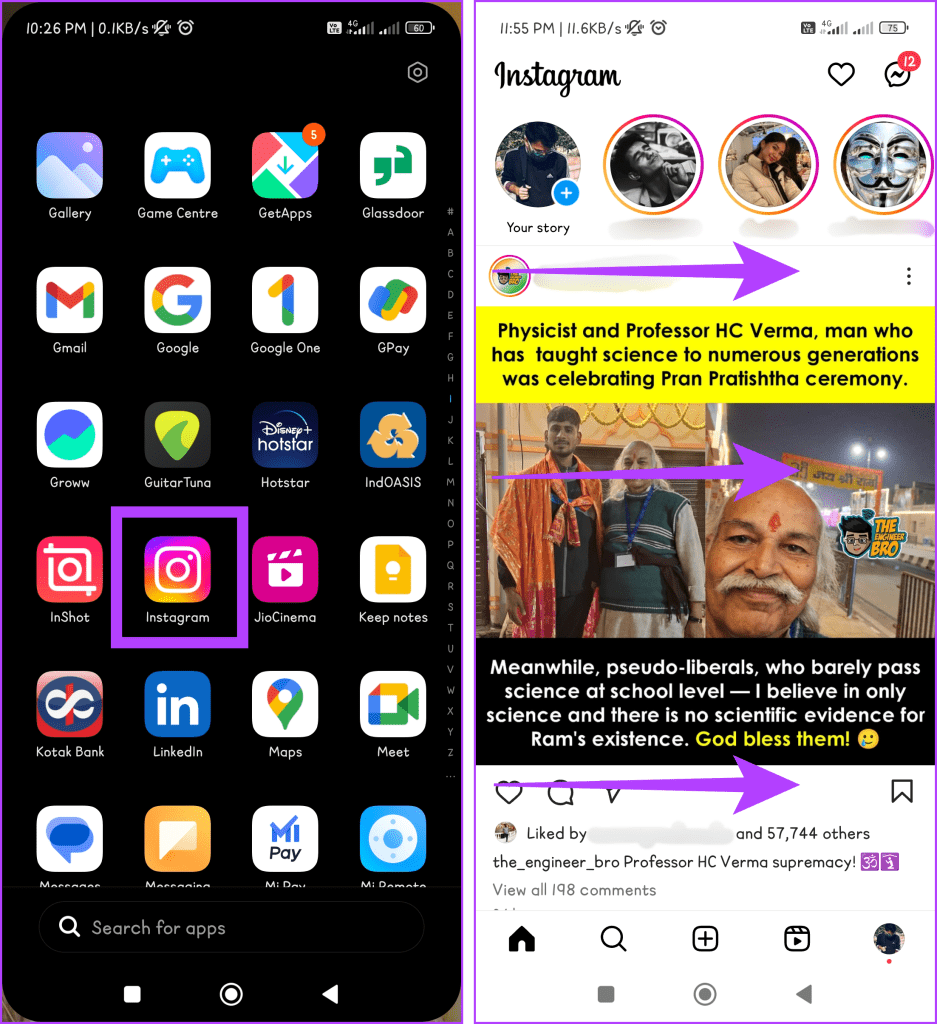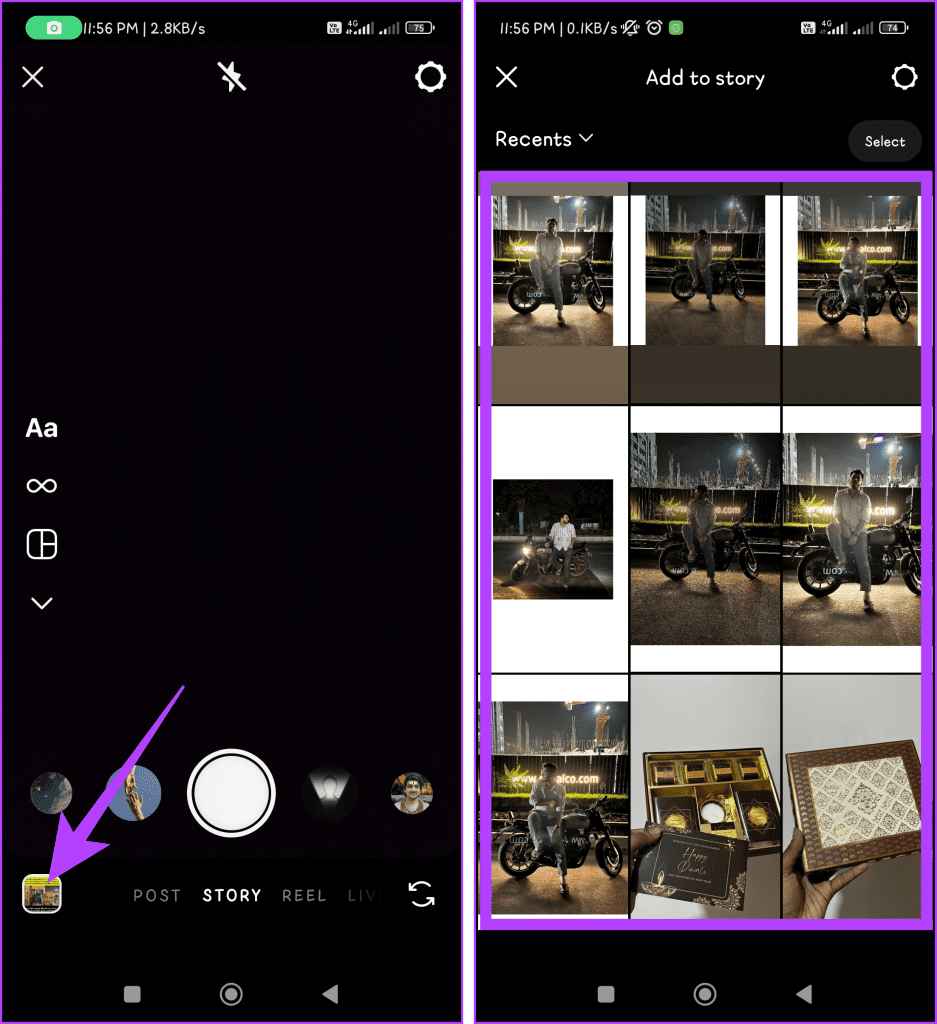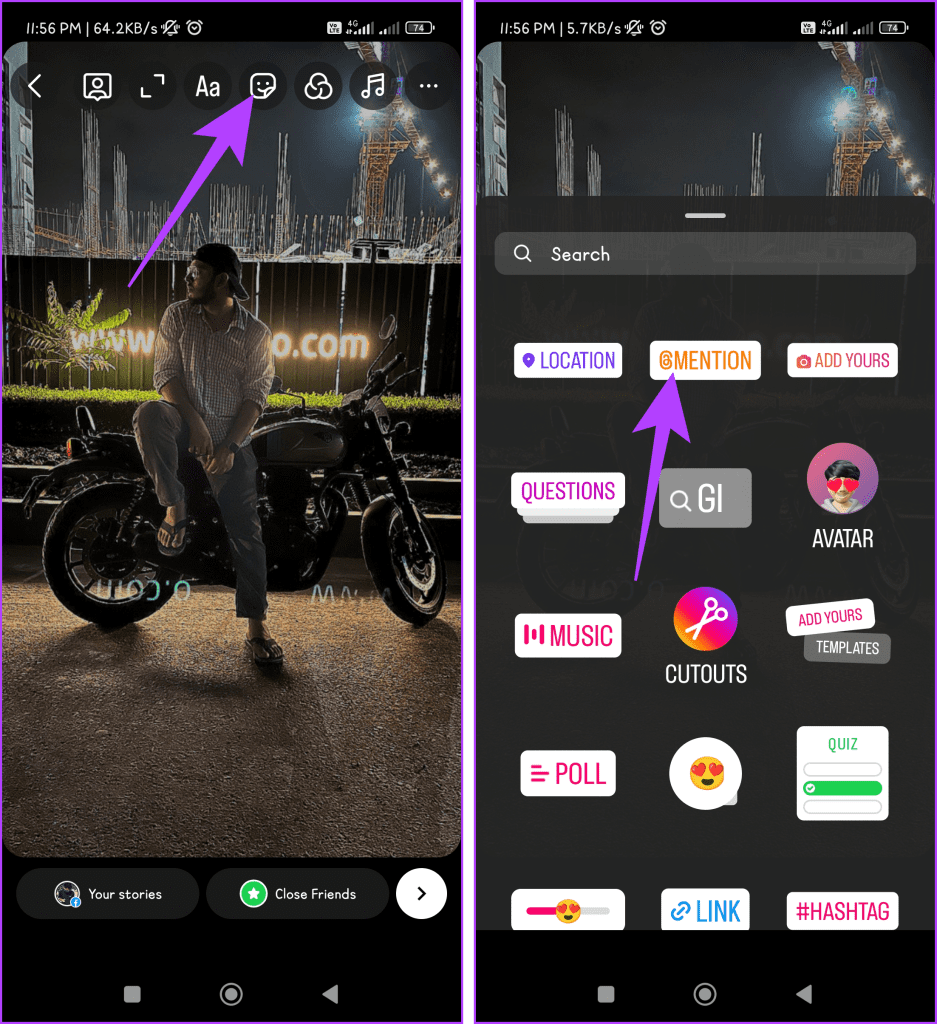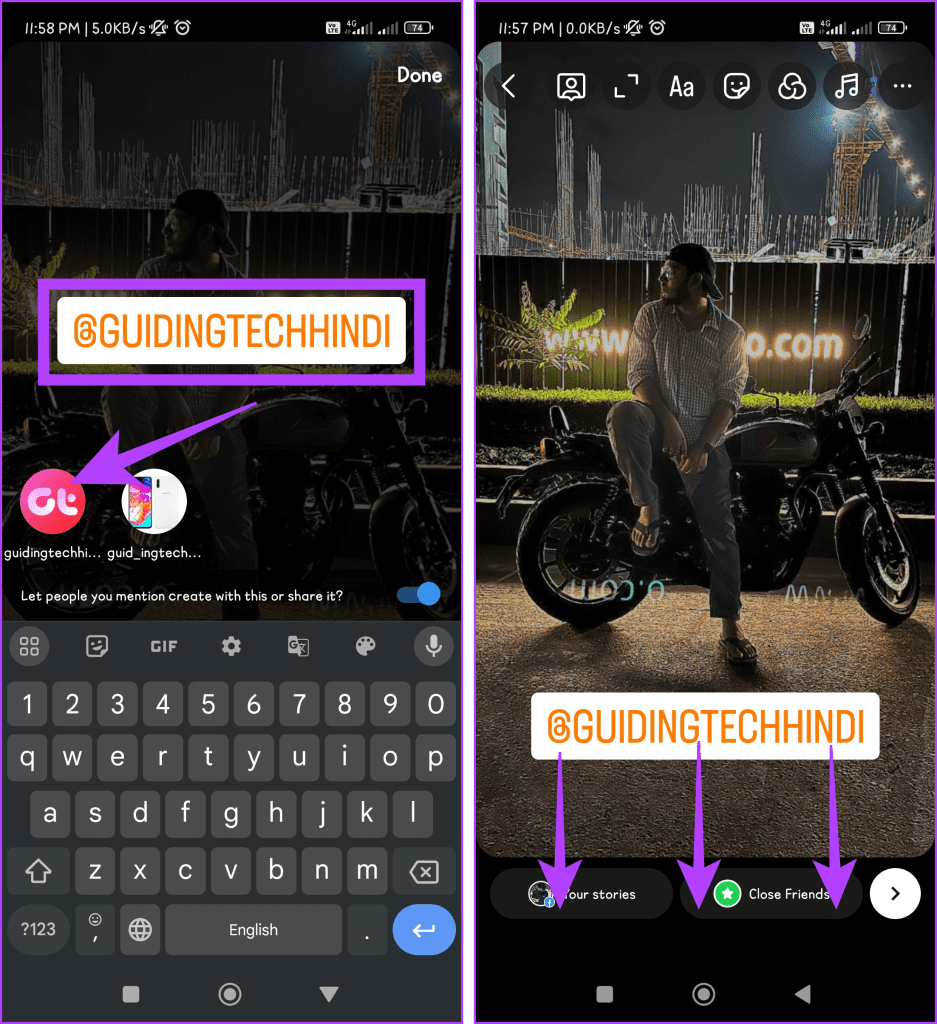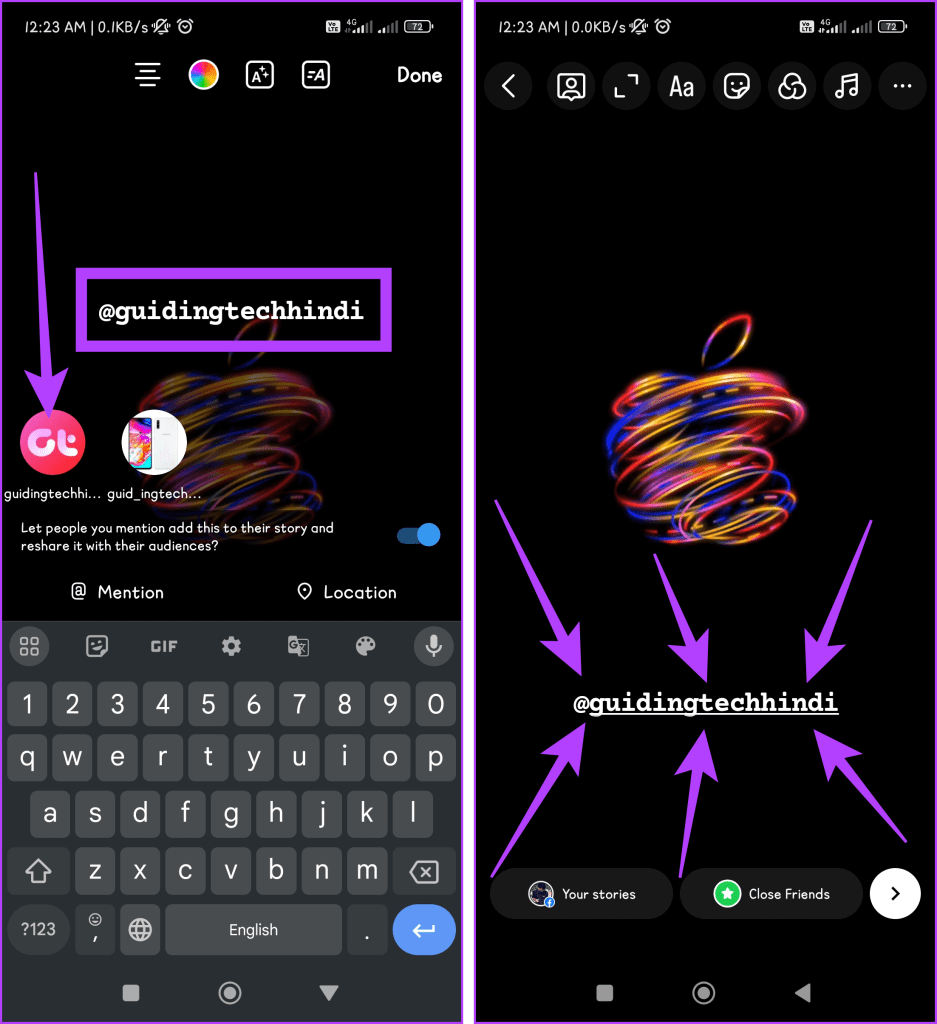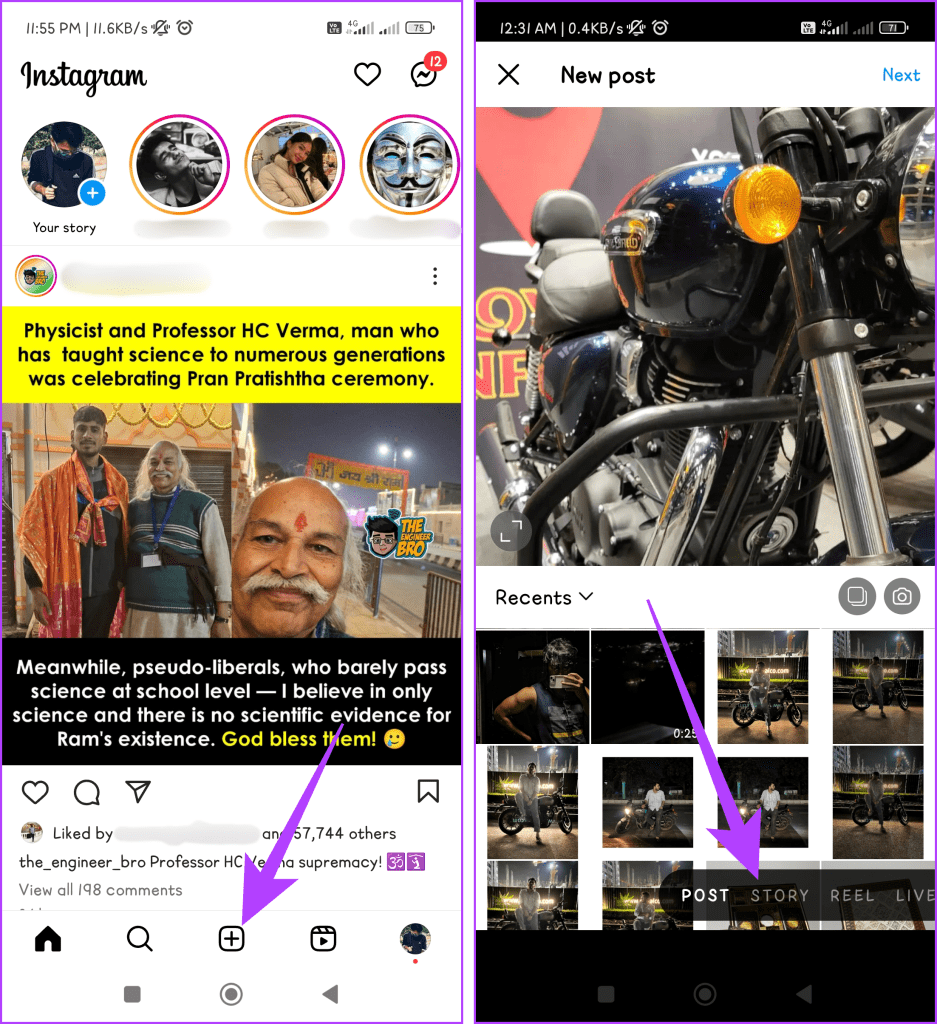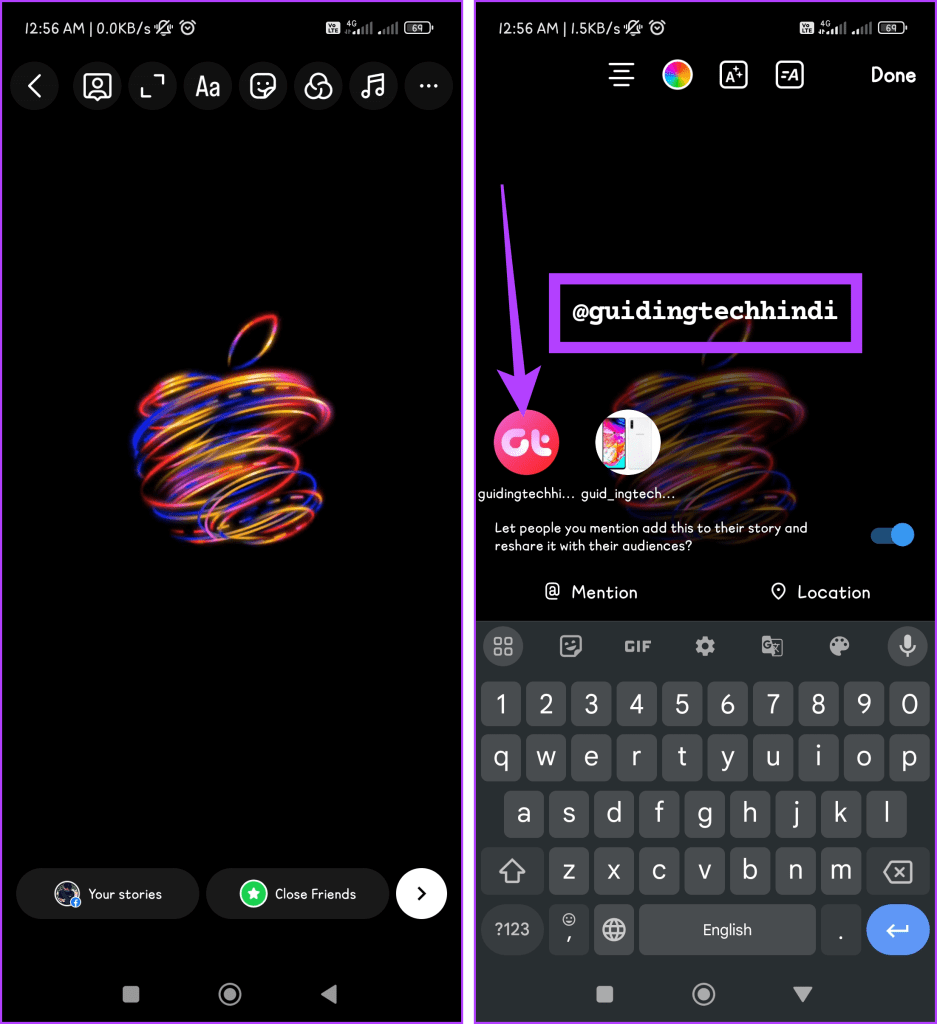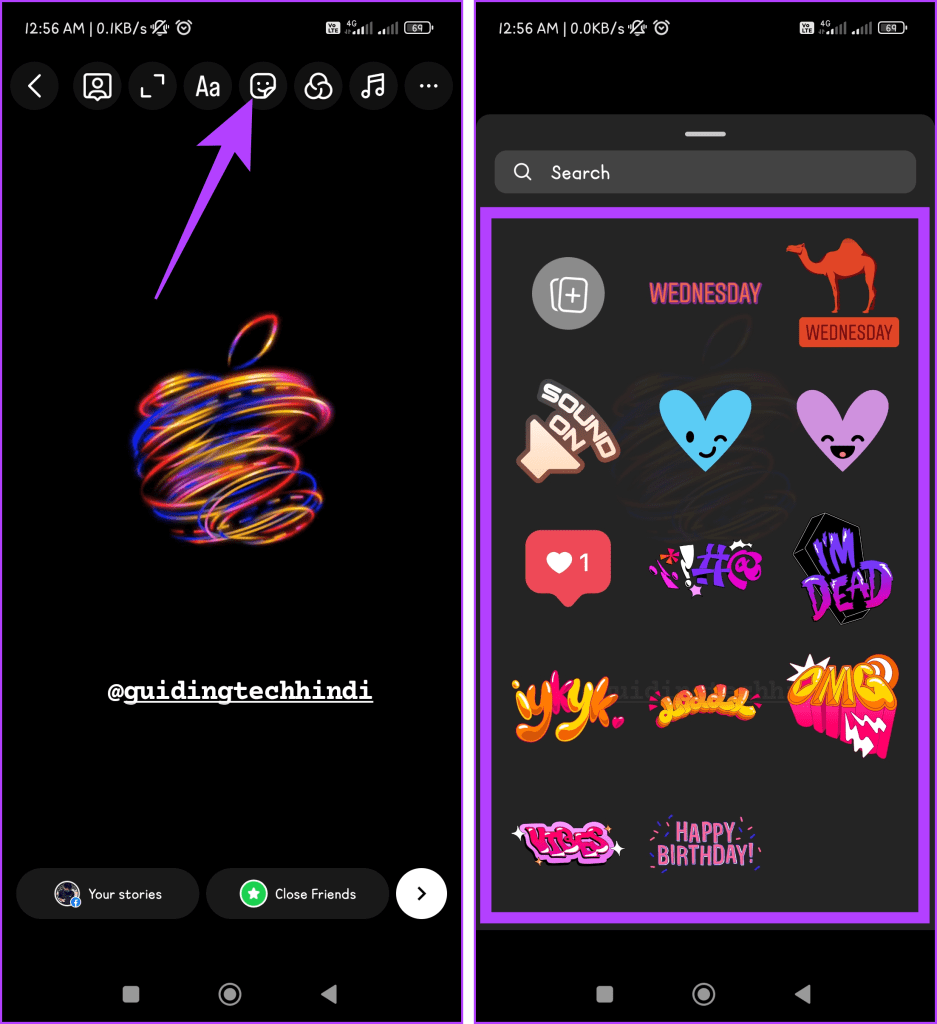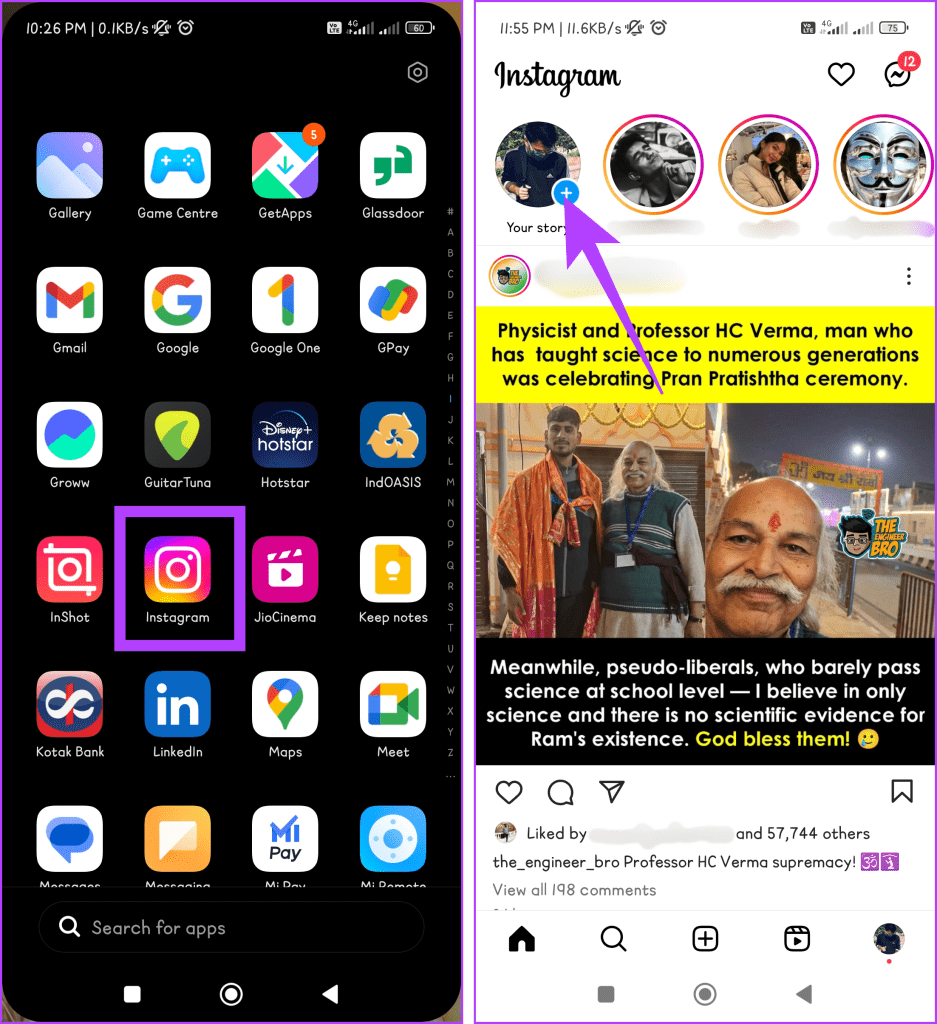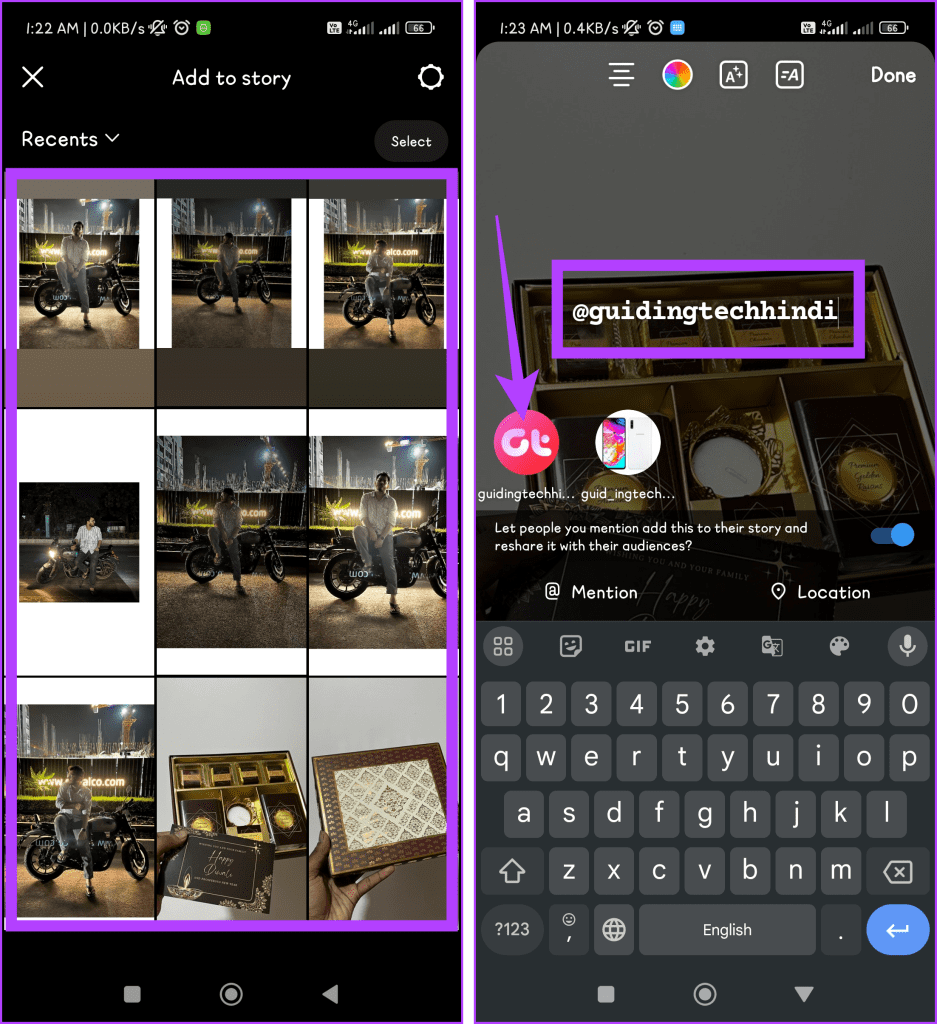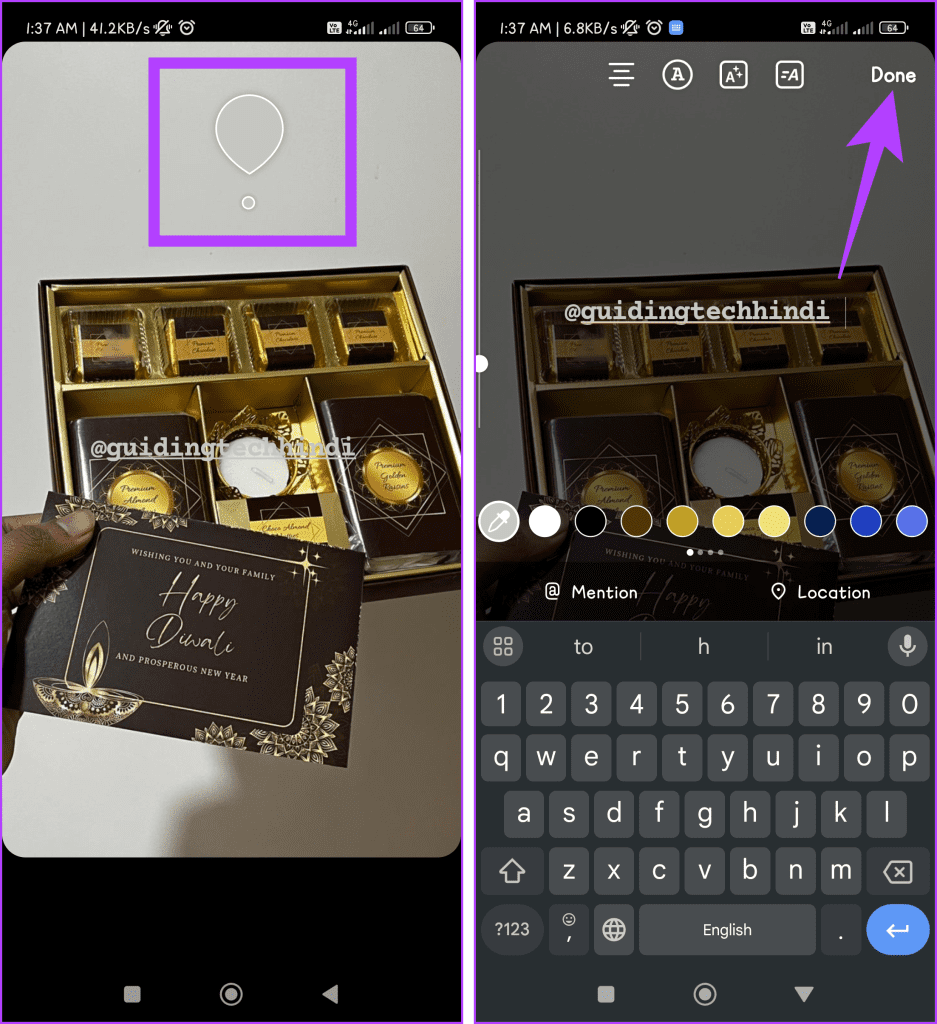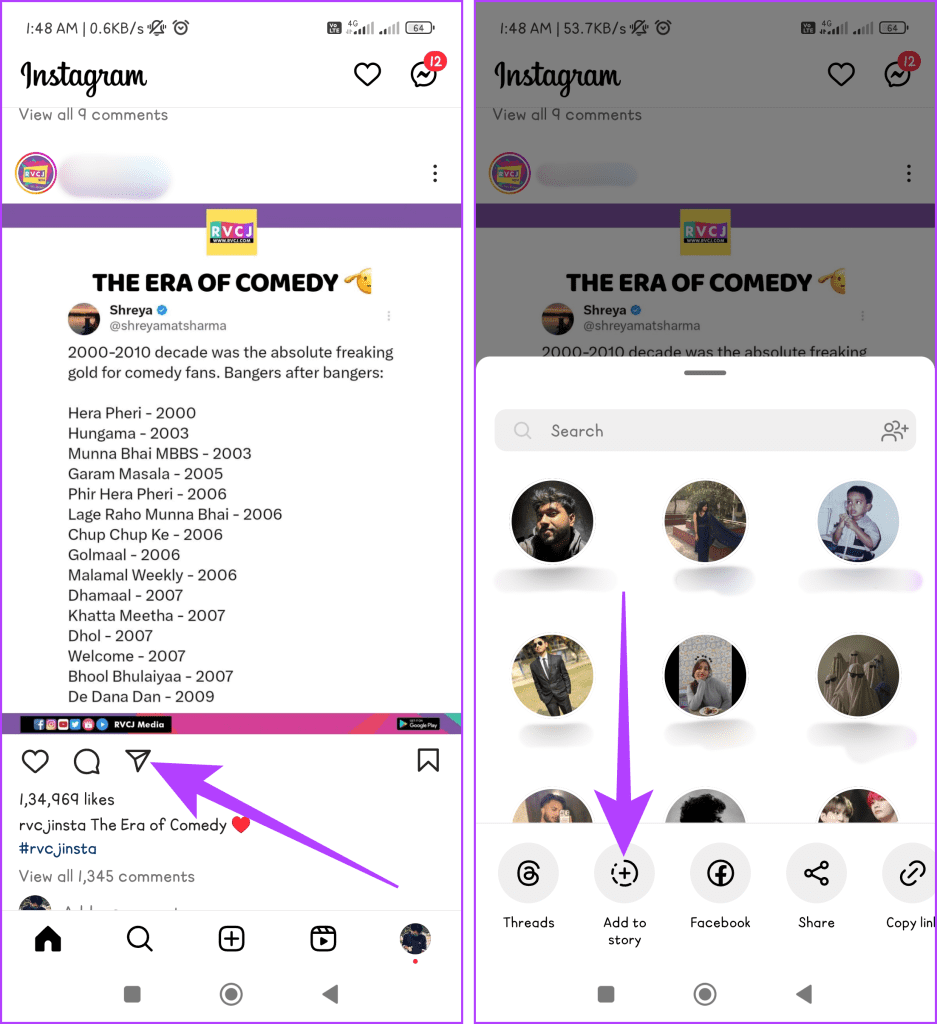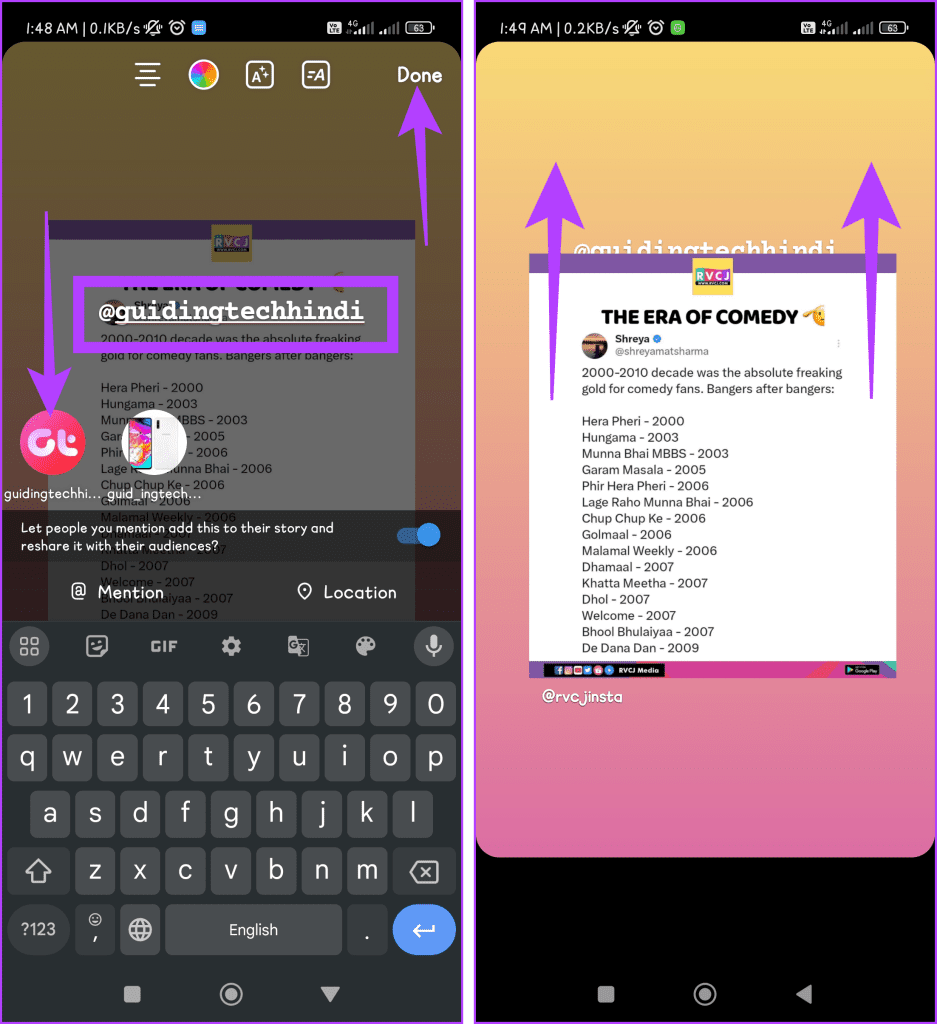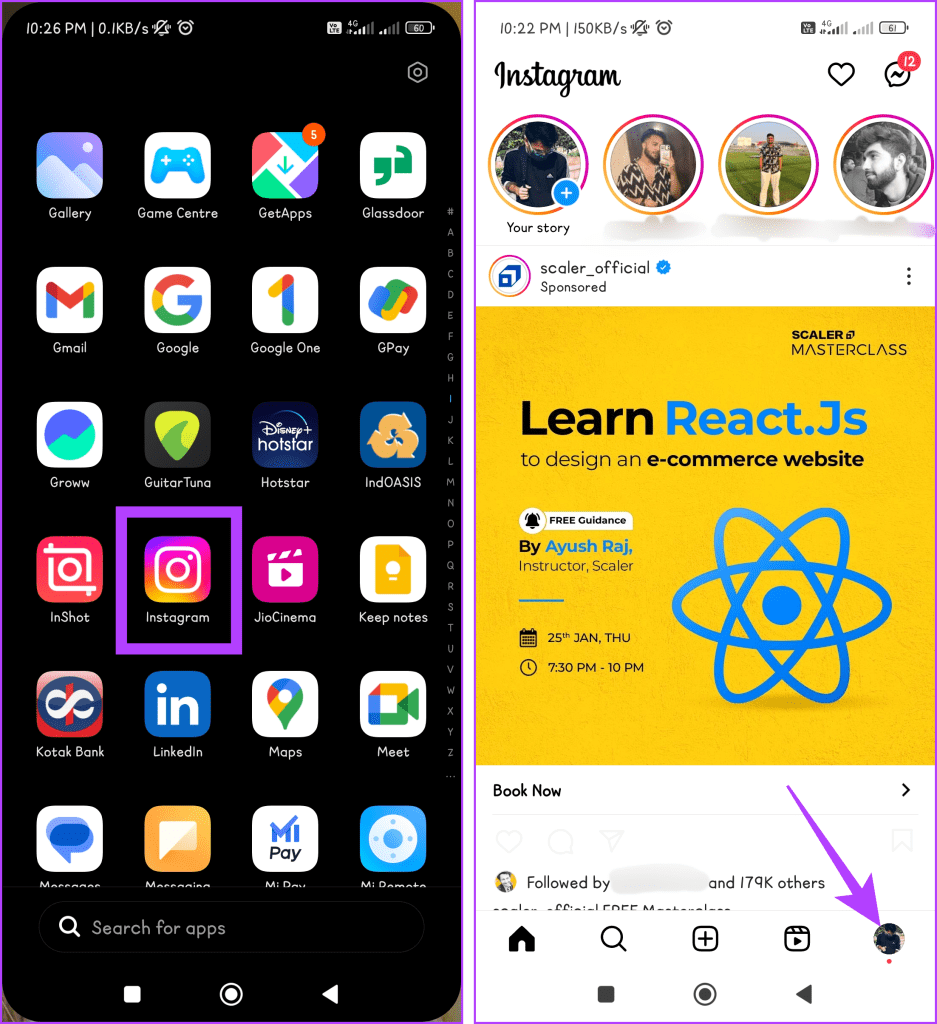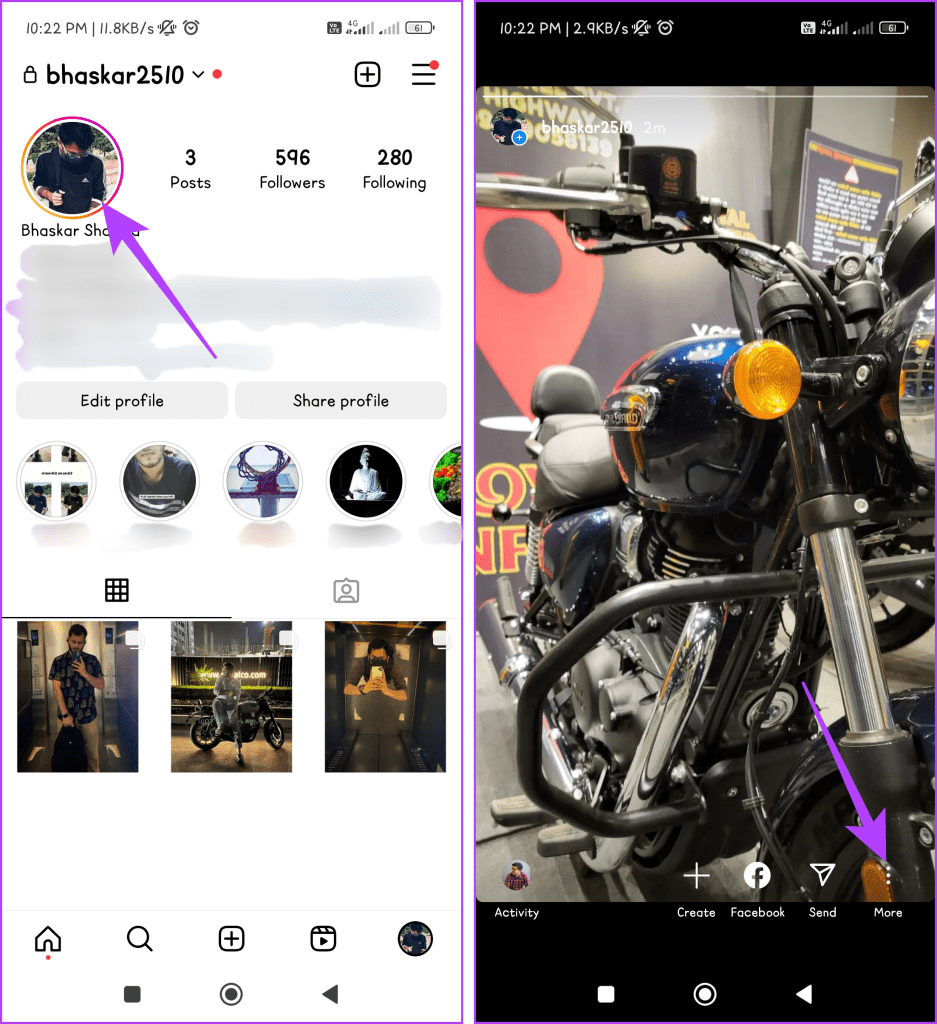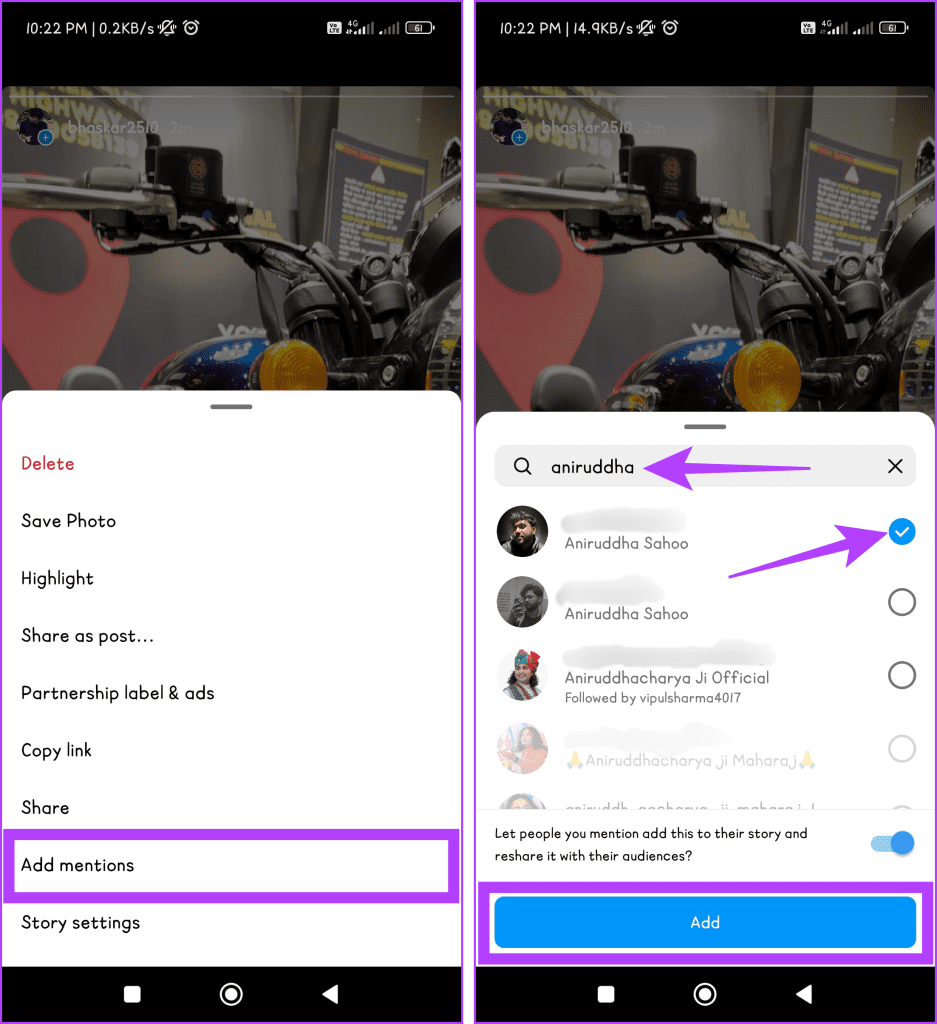Instagram のタグ付けシステムは、大々的に宣伝するのに最適ですが、友達に秘密のメッセージを送信したい場合はどうすればよいでしょうか?心配しないで。私たちはあなたをサポートします。この記事では、Instagramのストーリーで誰かを表示せずにタグ付け/メンションする方法を説明します。
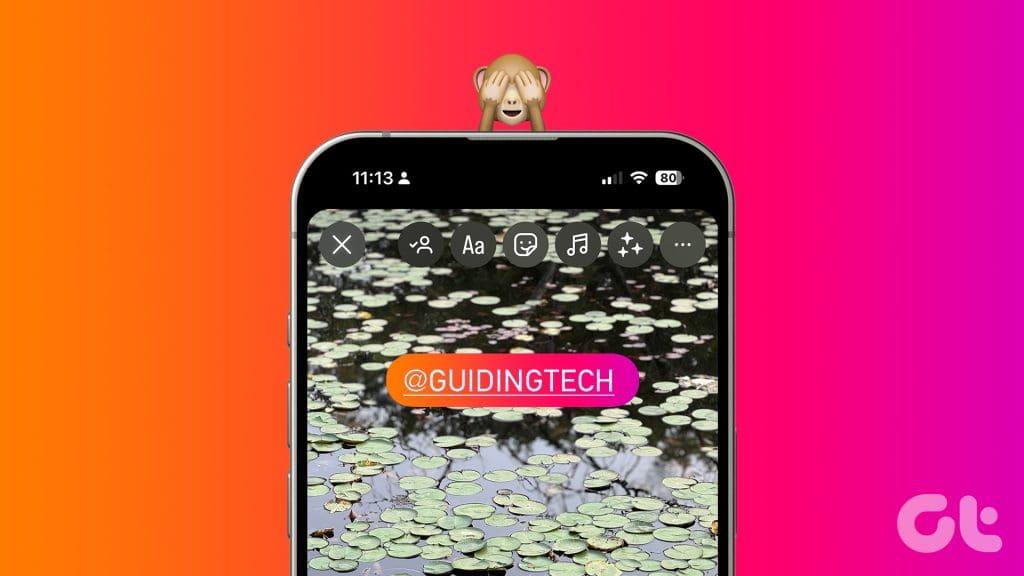
大きなタグにうんざりしている場合でも、インスタ ストーリーの美しさをきれいに保ちたい場合でも、以下の方法が役に立ちます。それでは、早速、Instagram でゴーストタグ付けを行う方法を確認してみましょう。
方法 1: オフスクリーンスワイプ
メンション ステッカーを画面からスワイプすると、ストーリーをきれいに保ち、友達のプライバシーを尊重し、紹介されたことを友達に知らせる簡単な方法です。以下の手順で自分で試してみてください。
ステップ 1: Instagram アプリを開きます。ホーム画面を左から右にスワイプして、「ストーリー」タブを起動します。
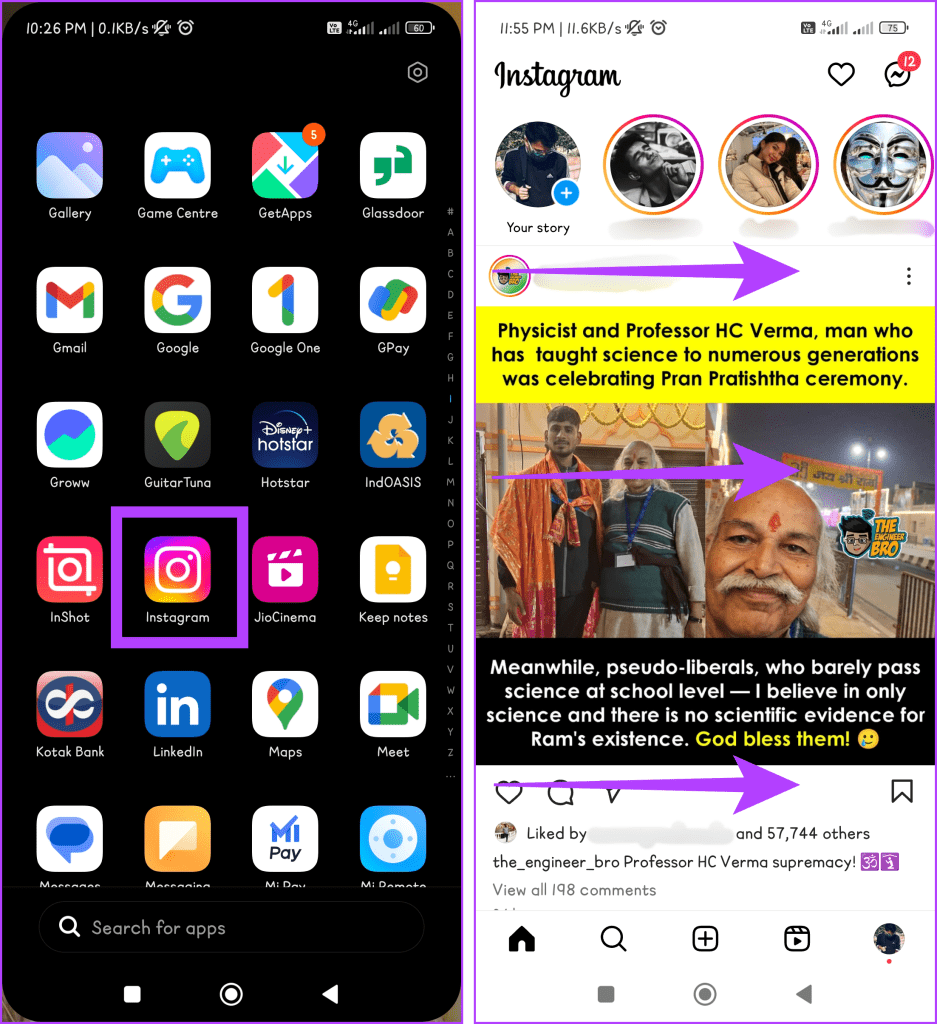
ステップ 2:ギャラリー アイコンをタップし、ストーリー用の画像またはビデオを選択します。
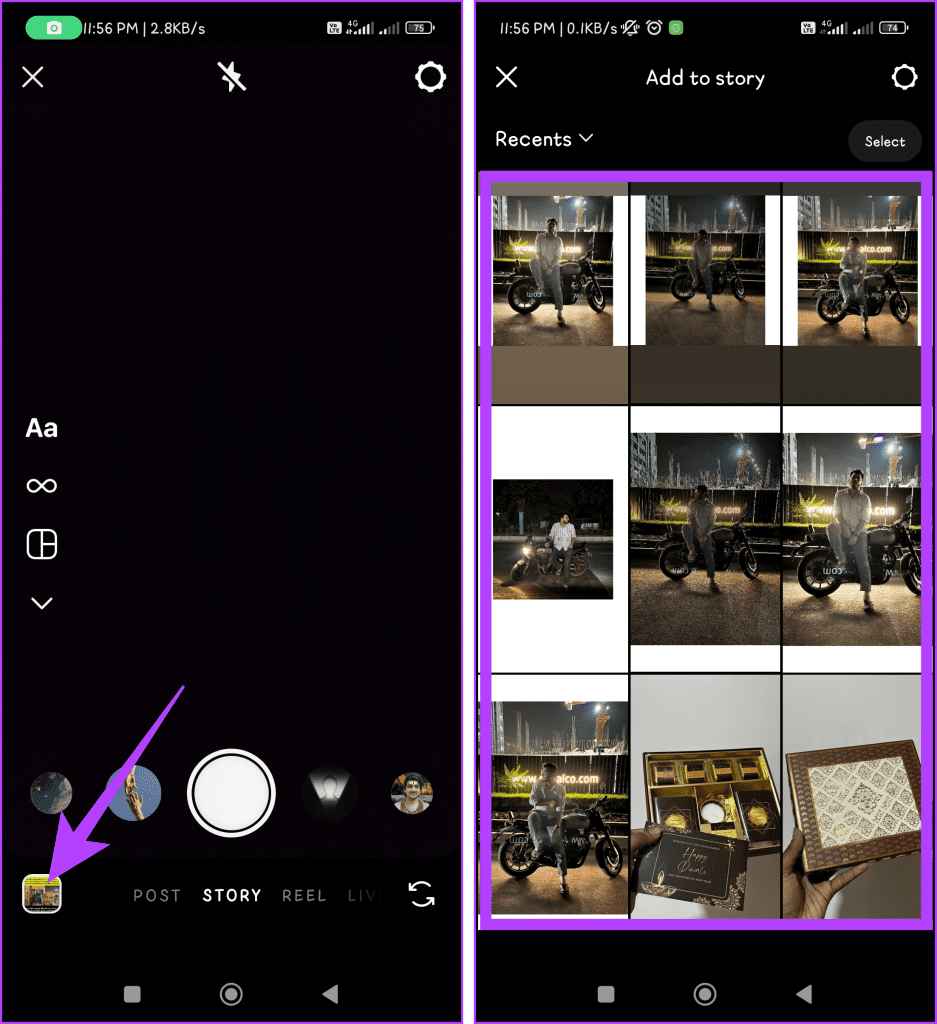
ステップ 3:画面上部からステッカー アイコンを選択し、メンション ステッカーを選択します。
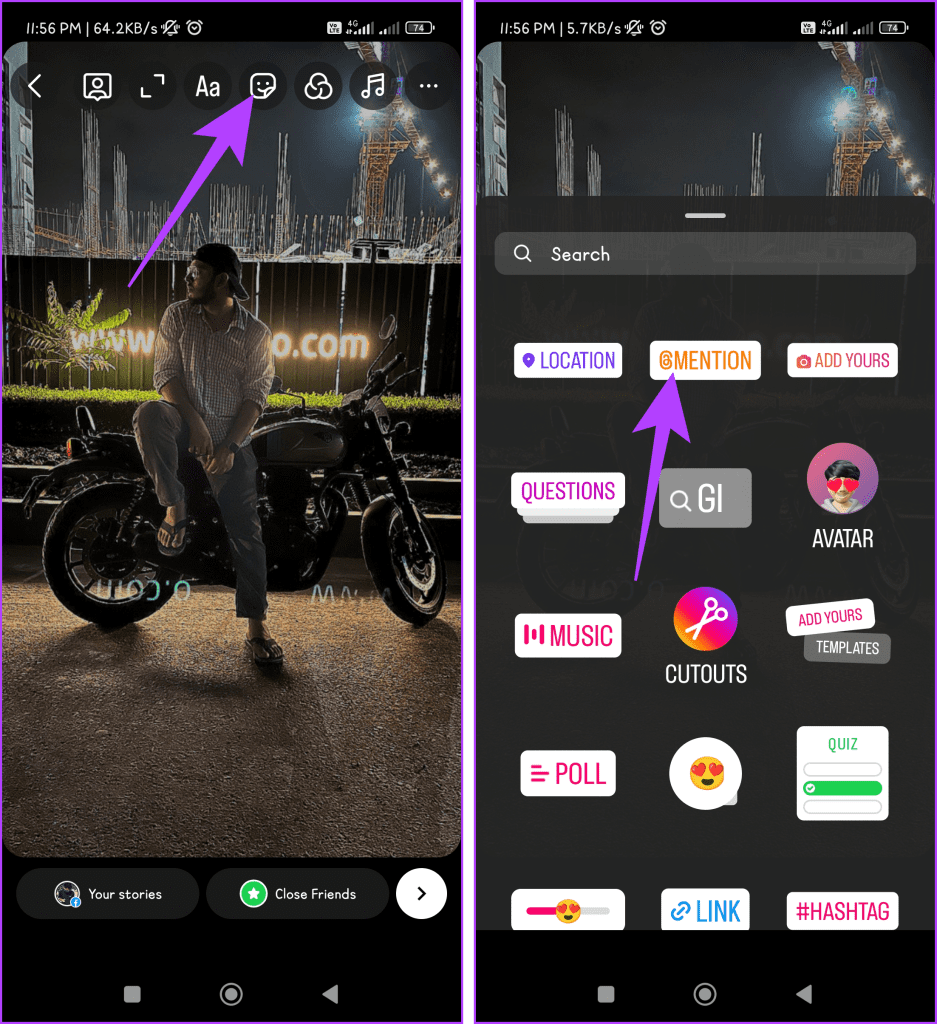
ステップ 4:友達のユーザー名を入力し、アカウントを選択します。メンション ステッカーを長押しし、画面の端からドラッグして削除します。
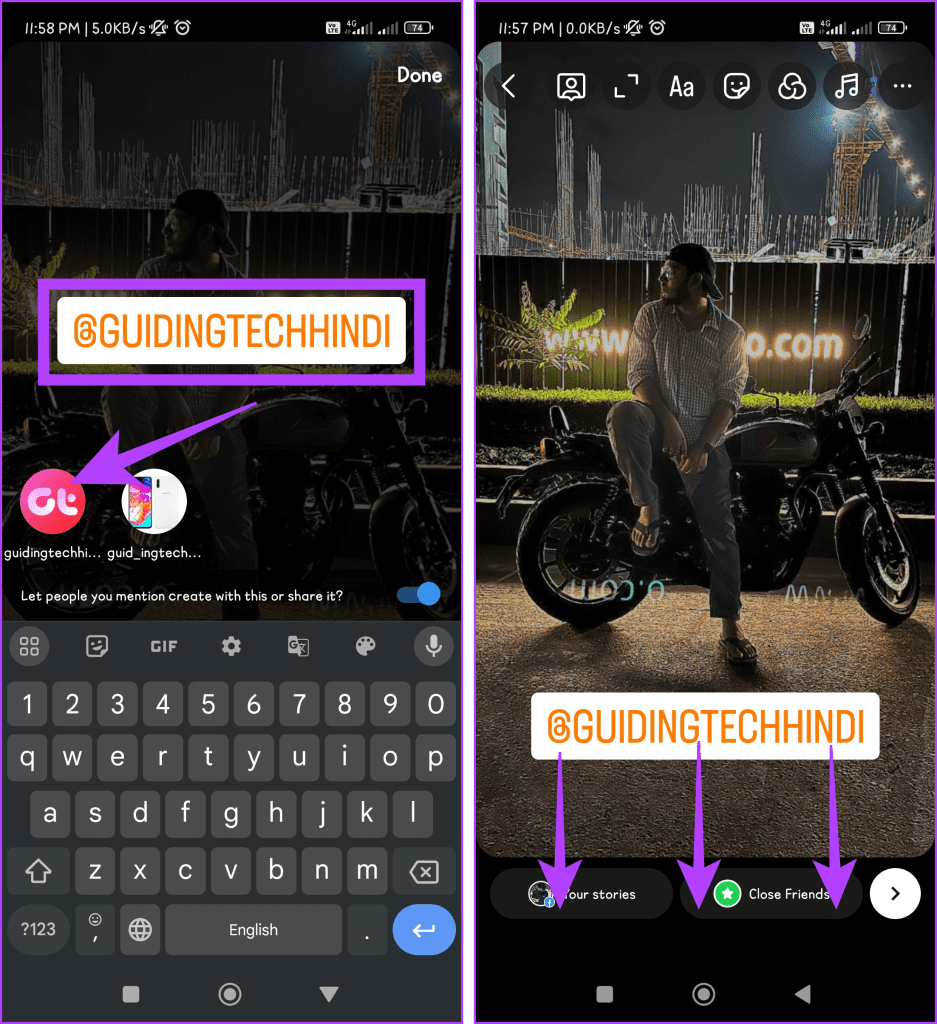
このトリックをマスターするには、ある程度の練習が必要かもしれません。最初に試したときにゆっくり動かすと、ユーザー名の最後の部分が表示されることがあります。コツは、素早くしっかりとスワイプして 1 回の動作で消すことです。
また、インスタグラムのストーリーでテキスト機能を使って誰かをタグ付けする場合にもこの方法が使えます。
こちらもお読みください: Instagram で「ユーザーが見つからない」というメッセージが表示されるのはどういう意味ですか?
方法 2: タグを縮小する
Instagram ストーリーでタグやメンションを非表示にするもう 1 つの簡単な方法は、タグのサイズを変更することです。そうするとタグが見つけにくくなり、ストーリー内でタグを非表示にすると見えなくなります。これを行うには、以下の簡単な手順に従ってください。
ステップ 1: Instagram アプリを起動し、ホーム画面を左にスワイプします。
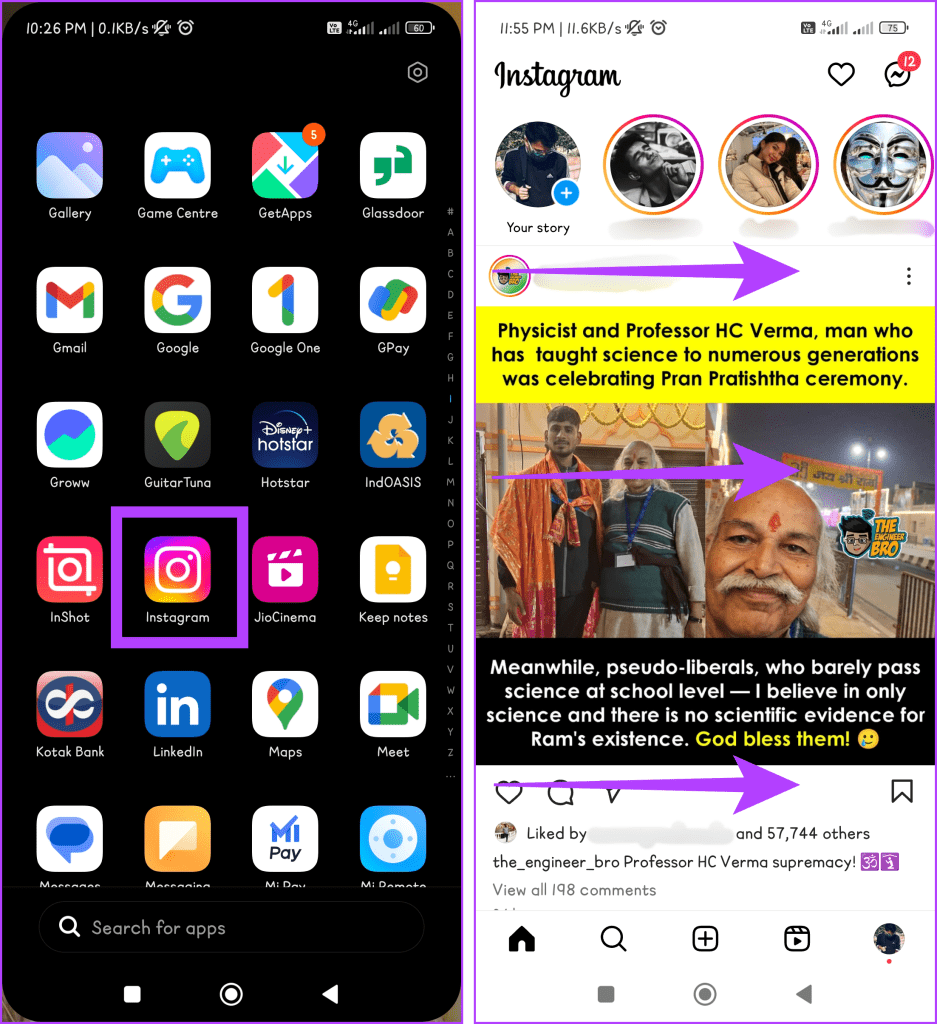
ステップ 2:ギャラリーアイコンを押して、ストーリーとして設定したい画像またはビデオを選択します。
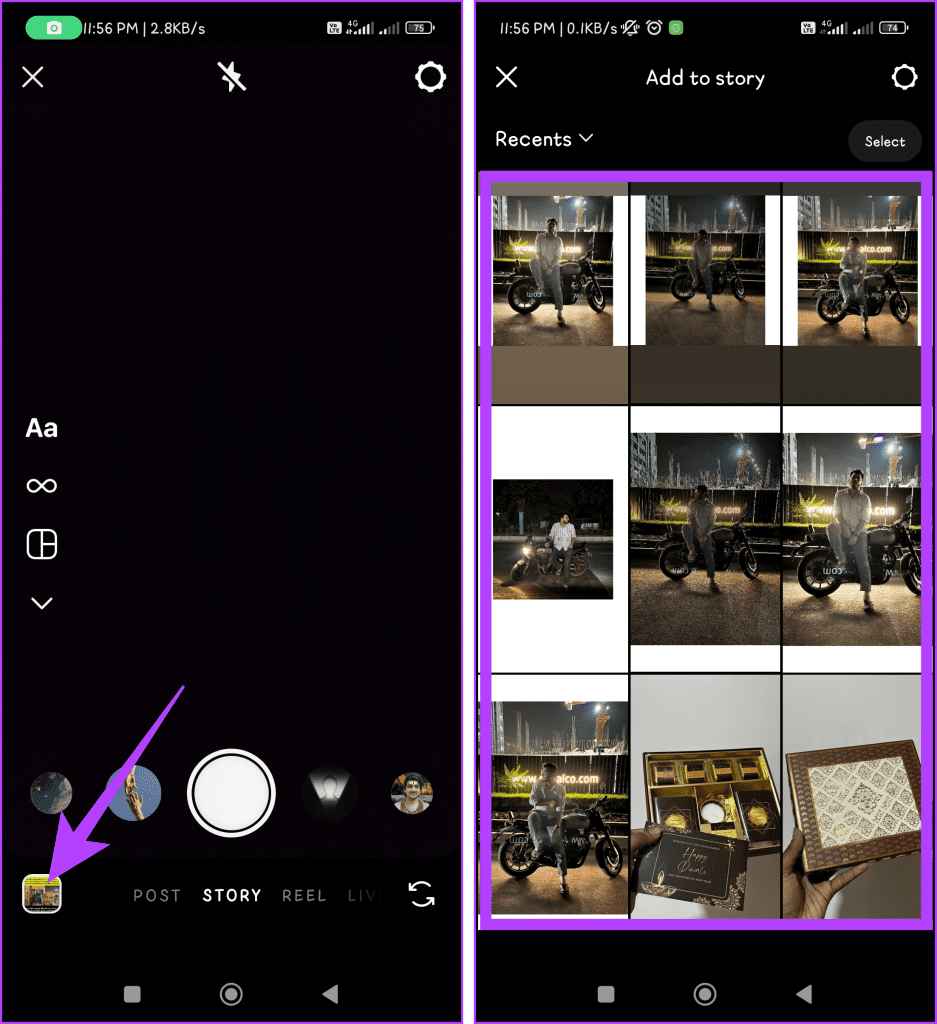
ステップ 3:ストーリーをタップし、@[友達のユーザー名] を入力して、アカウントを選択します。ユーザー名をピンチインして縮小し、非表示にします。
注:ストーリー内で目立たないよう、ユーザー名には黒や白などの基本的な色を使用することをお勧めします。
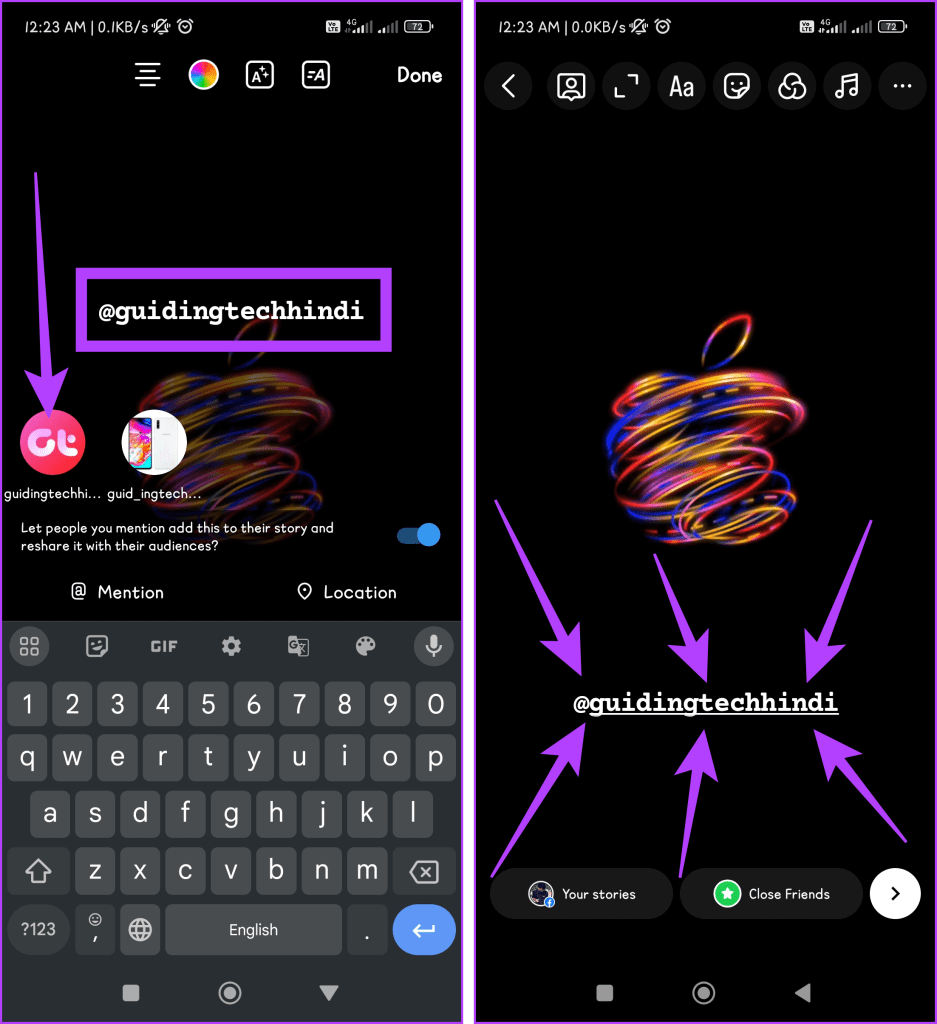
こちらもお読みください: Instagram の使い方ガイド
方法 3: ステッカーまたはオーバーレイを使用する
ステッカーやオーバーレイを使用すると、Instagram ストーリーを表示せずに誰かをタグ付け/メンションするための賢い回避策になります。この方法では、タグ付けに対する微妙なアプローチを維持しながら、ストーリーに創造性とパーソナライゼーションの要素を追加します。
絵文字、GIF、その他の装飾的なオーバーレイなどのステッカーを組み込むことで、ストーリーのビジュアル コンテンツ内でメンションを戦略的に隠すことができます。これにより、タグ付けせずにストーリー内の誰かに言及できるだけでなく、視聴者に謎や驚きの要素を追加することもできます。その方法は次のとおりです。
ステップ 1:デバイスで Instagram アプリを開きます。
ステップ 2:下部のバーにある + アイコンをクリックし、「ストーリー」タブに進みます。
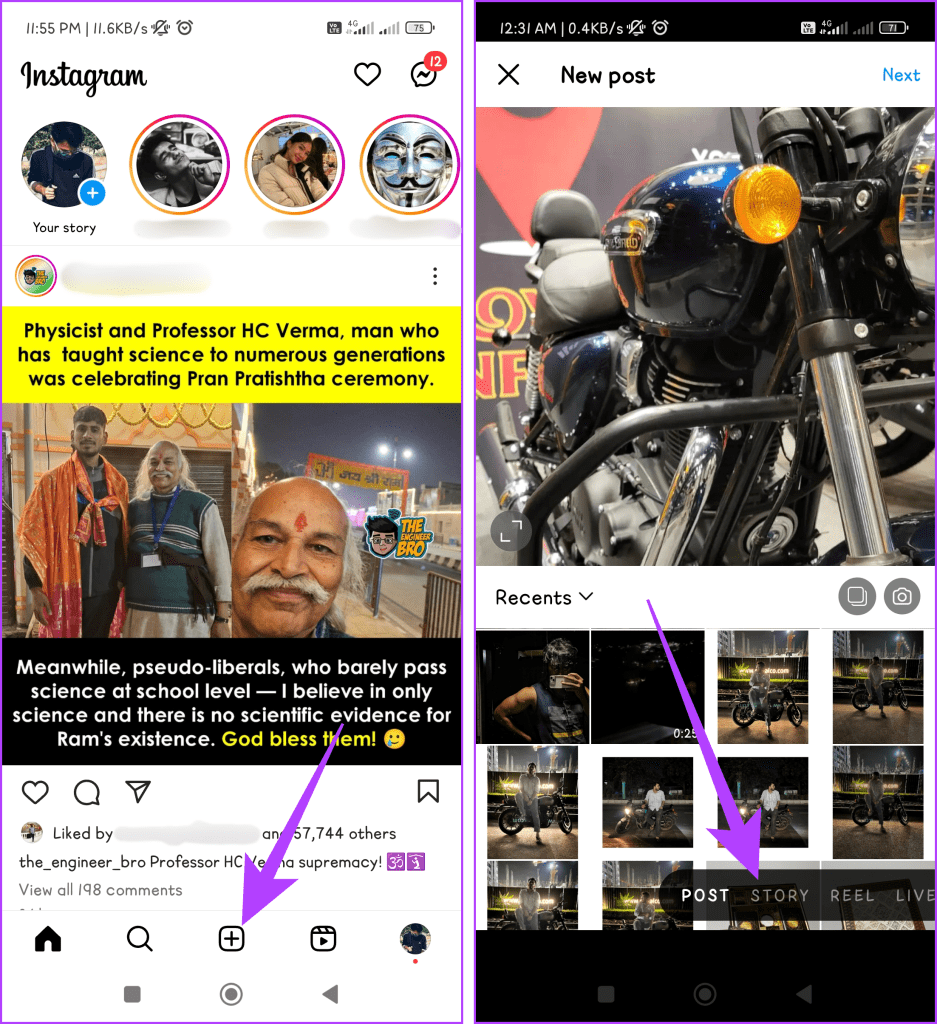
ステップ 3:ギャラリー アイコンを押して、写真またはビデオを選択します。
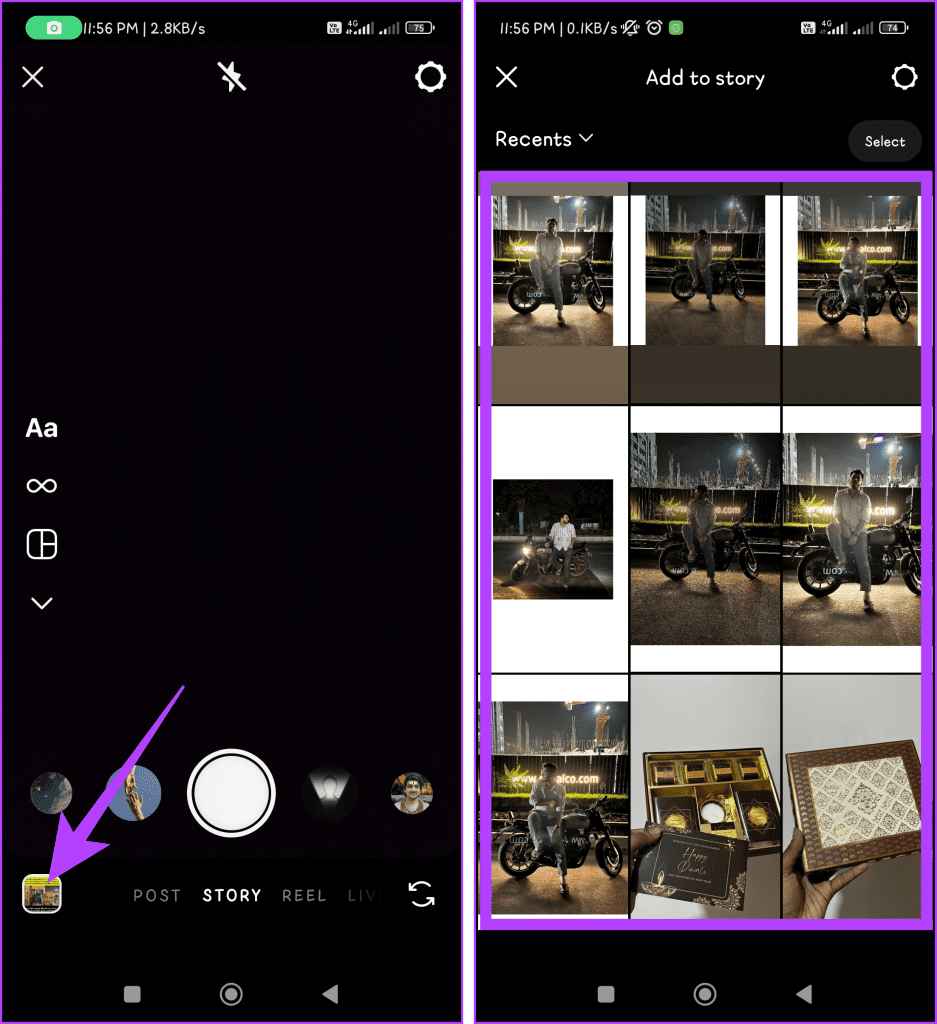
ステップ 4:写真またはビデオをタップします。@[友達のユーザー名]と入力し、プロフィールを選択してメンションします。 「完了」を押します。
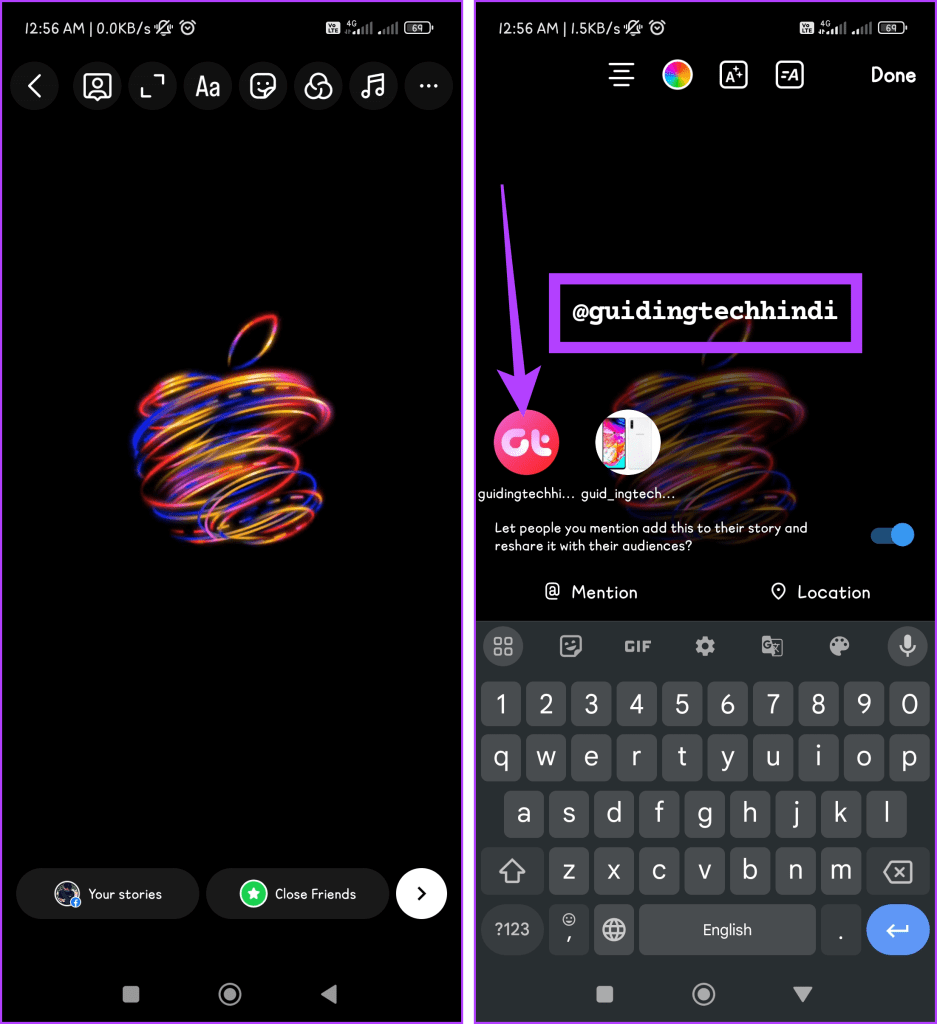
ステップ 5:次に、ステッカー アイコンを押して、ステッカーを選択します。ステッカーを押したままドラッグして、メンションの上に移動します。
ヒント:タグのサイズを縮小して、ステッカーの後ろに隠れるようにします。
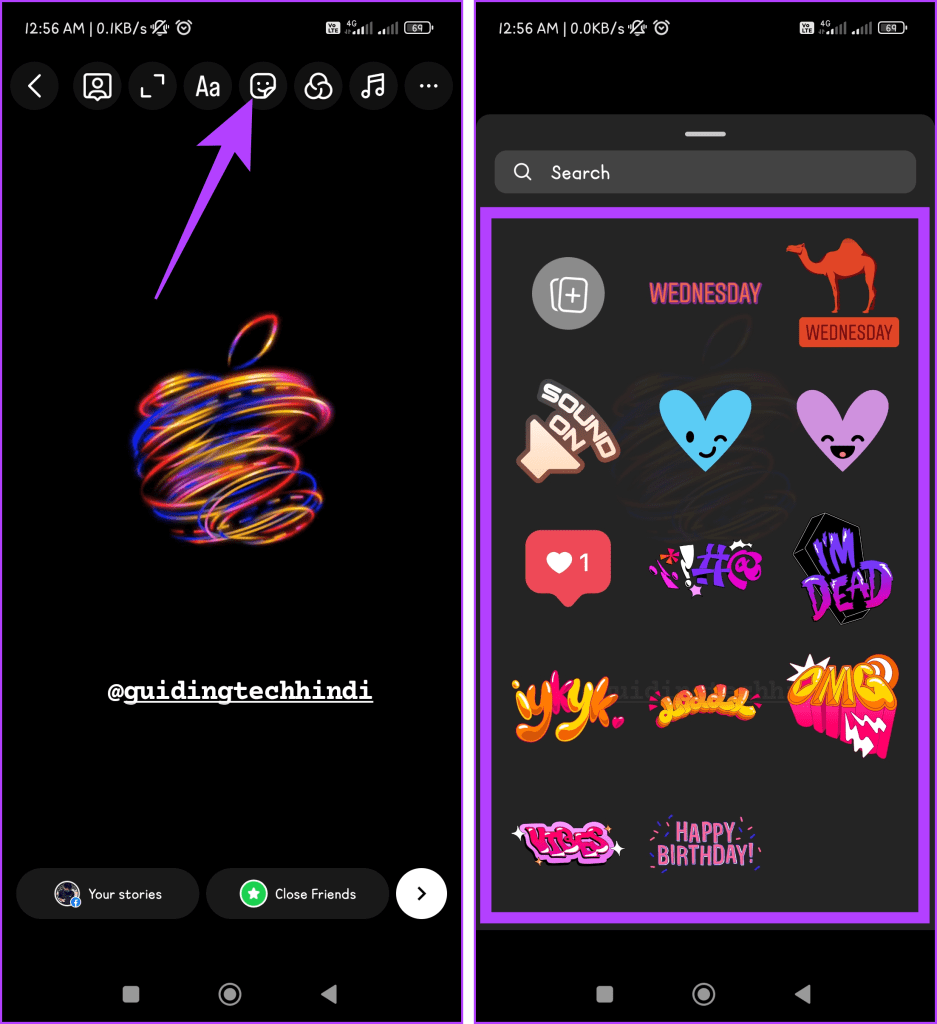
方法 4: テキストの色のトリック
テキスト カラー トリックは、ストーリーの背景色によく一致するテキストの色を選択することで、言及が肉眼ではほとんど見えなくなる賢い方法です。背景内でメンションを戦略的にカモフラージュすることで、Instagram ストーリーで誰かを目に見えずにメンションすることができます。
この微妙なアプローチは、特定の個人に敬意を表しながら、ストーリーのより美的またはミニマリスト的な外観を維持したい場合に特に役立ちます。 Instagram ストーリーを表示せずに誰かをタグ付け/メンションするには、以下の簡単な手順に従ってください。
ステップ 1: Instagram に移動し、「あなたのストーリー」アイコンをクリックします。
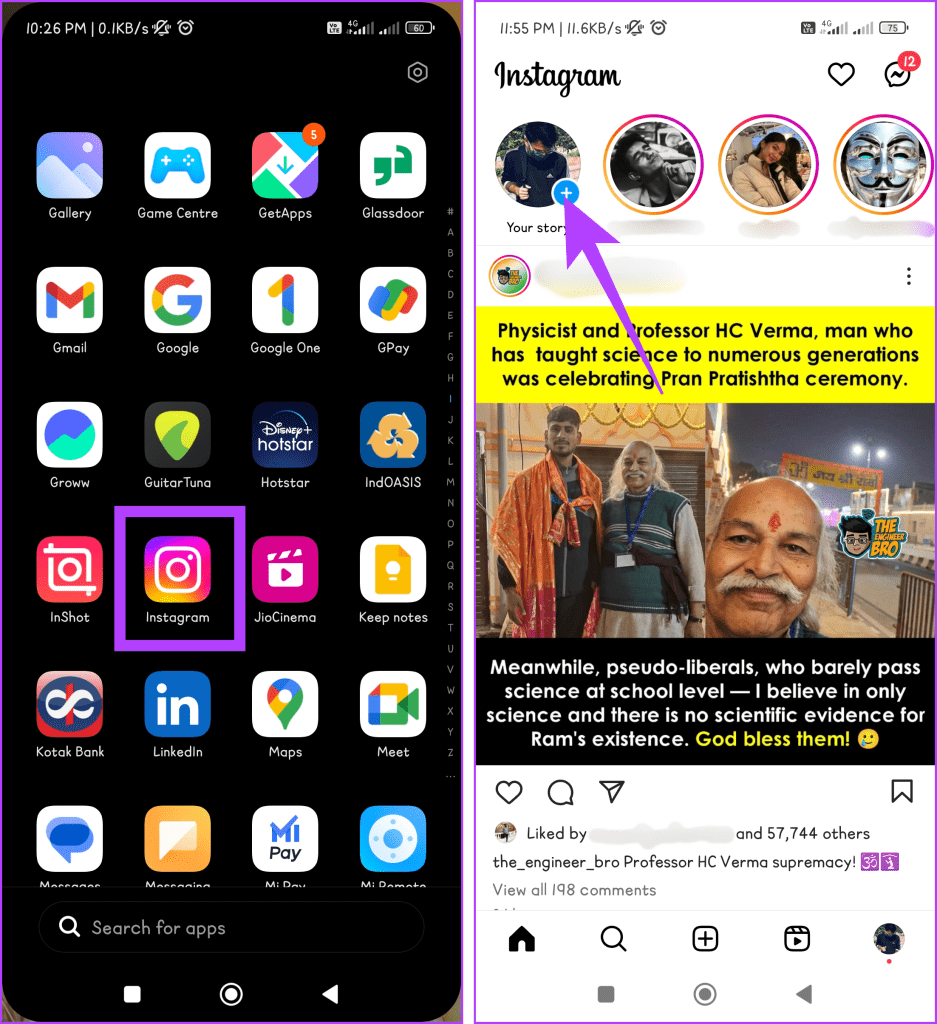
ステップ 2:ストーリー用のビデオまたは写真を選択します。それをタップし、@[友達のユーザー名]と入力し、下から友達のアカウントを選択します。
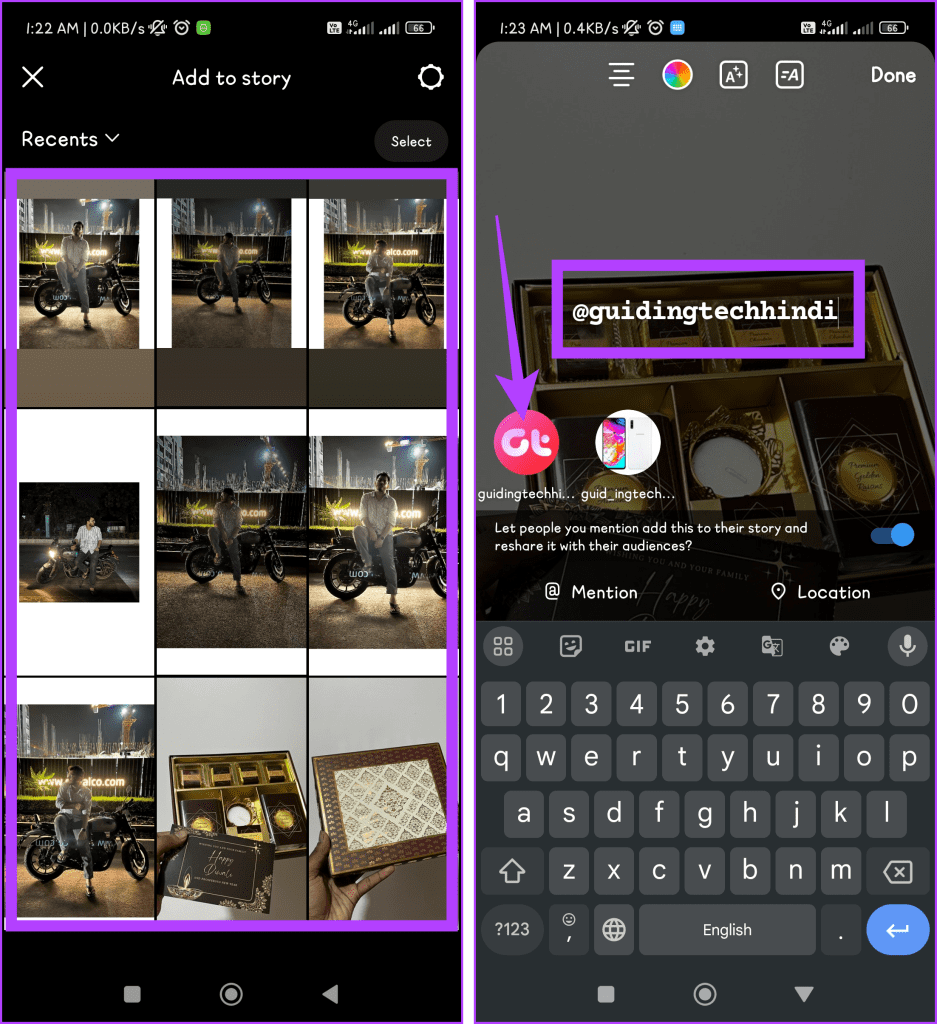
ステップ 3:画面上部の [カラー] オプションを押し、カラー ピッカーをタップします。

ステップ 4:画像を目的の場所にドラッグして、画像から色を選択します。完了したら、「完了」をタップします。
ヒント:色の範囲内にうまく収まるように、ユーザー名を小さくします。
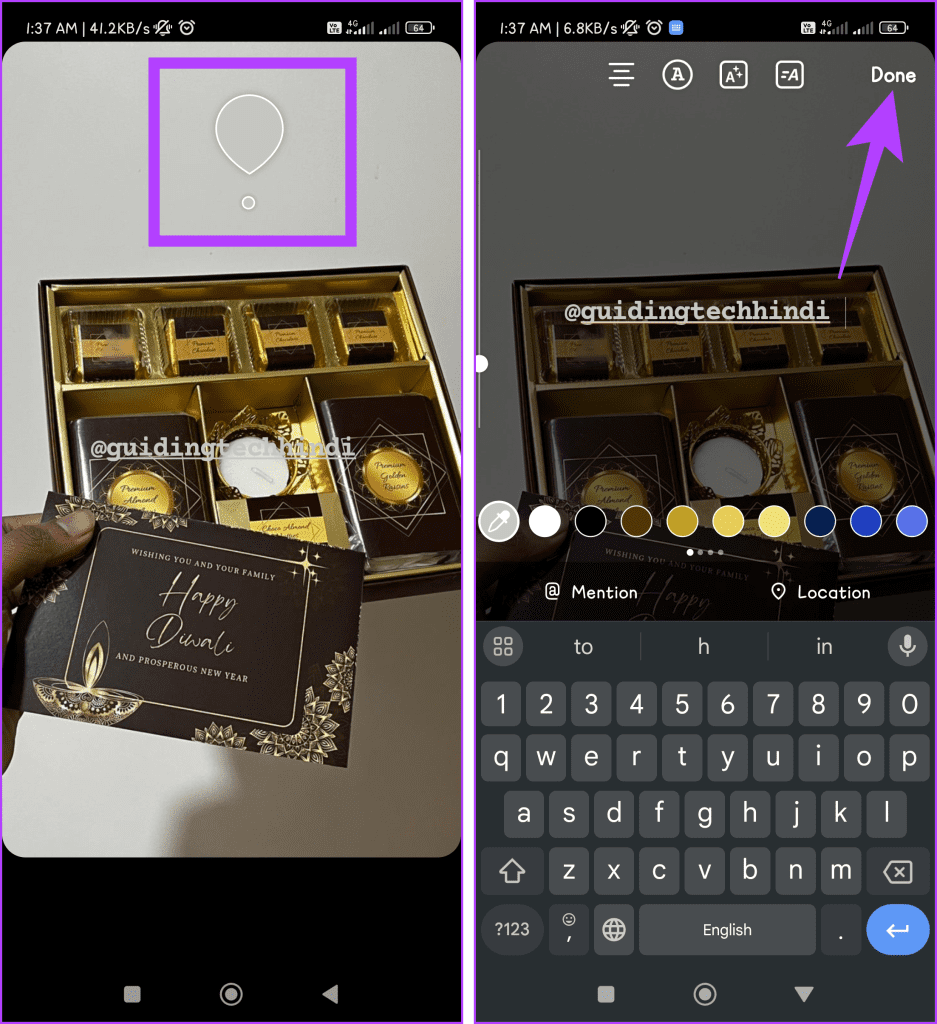
こちらもお読みください: Instagram の投稿、リール、ストーリーを親しい友達とのみ共有する方法
方法5: 共有投稿を使用する
Instagram ストーリーでは、ギャラリーの写真やビデオだけでなく、リールや通常の投稿も共有できます。ストーリー内で友人をゴーストメンションしたい場合は、以下に概説する簡単な手順に従ってください。
ステップ 1: Instagram アプリに移動します。
ステップ 2:ストーリー上で共有したい投稿またはリールを見つけて、「共有」アイコンをタップします。 「ストーリーに追加」ボタンを押します。
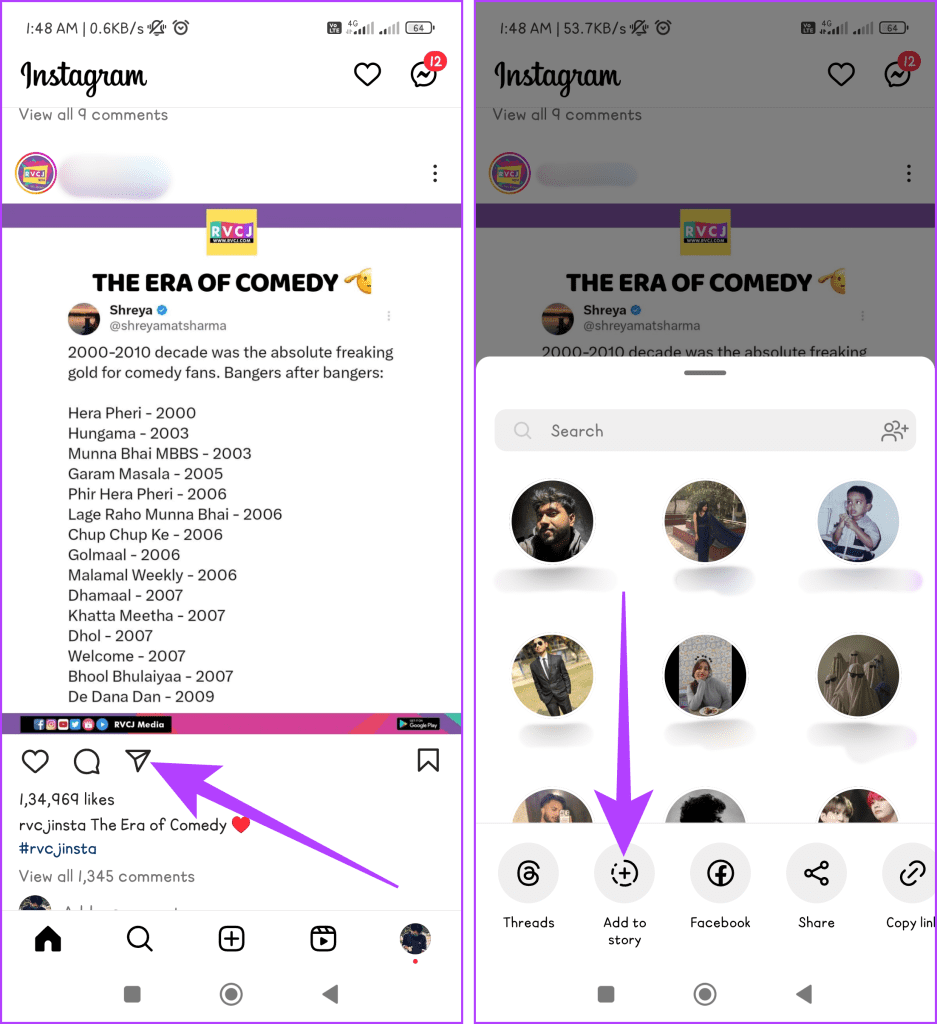
ステップ 3:画面をタップして、友達にメンションします。その後、投稿を長押ししてユーザー名の上に移動して非表示にします。
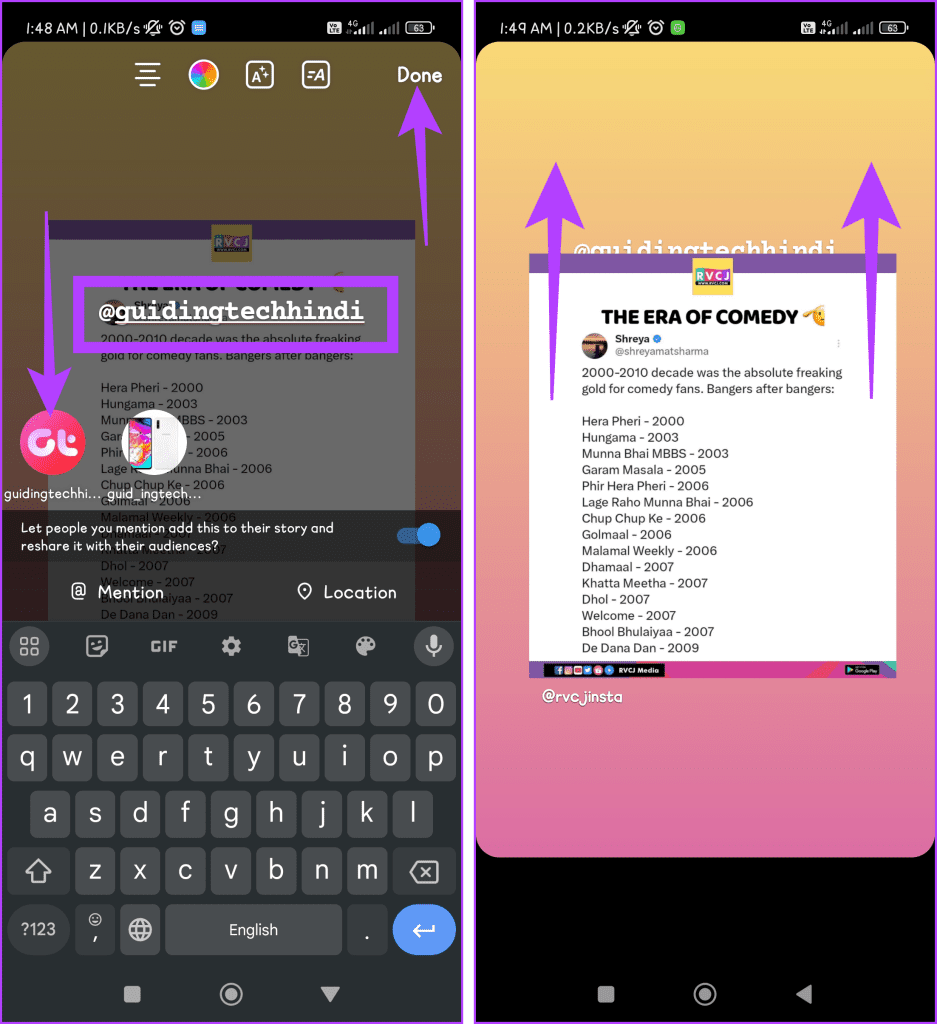
こちらもお読みください: 素晴らしい Instagram ストーリーを作成する方法
メンションに追加は、ストーリーを投稿した後にそのストーリーに誰かをタグ付けするのに役立つ比較的新しい機能です。この方法は、Instagram ストーリーでタグやメンションを非表示にしつつ、ストーリーを誰かと共有したい場合に特に便利です。その方法は次のとおりです。
ステップ 1: Instagram アプリを開きます。下部のナビゲーション バーで [プロフィール] タブをタップします。
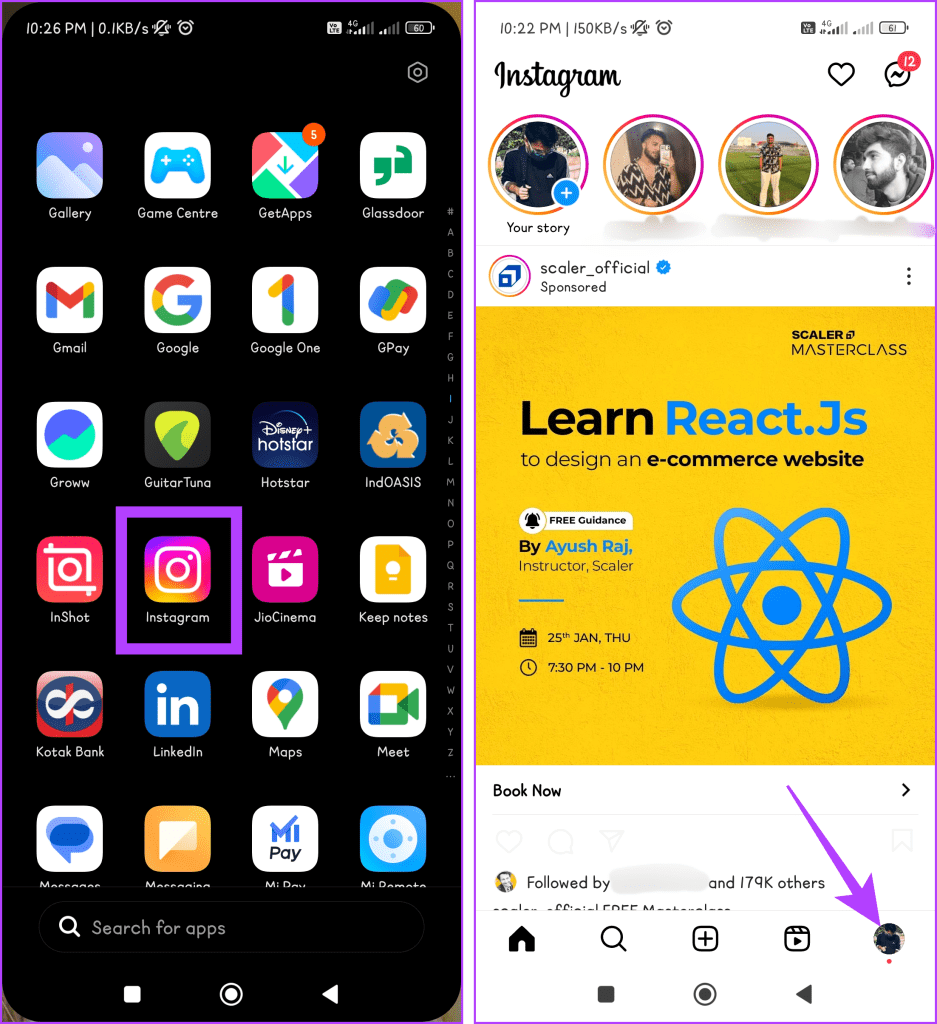
ステップ 2:プロフィール写真の周りのリングを押して開き、三点アイコンを選択します。
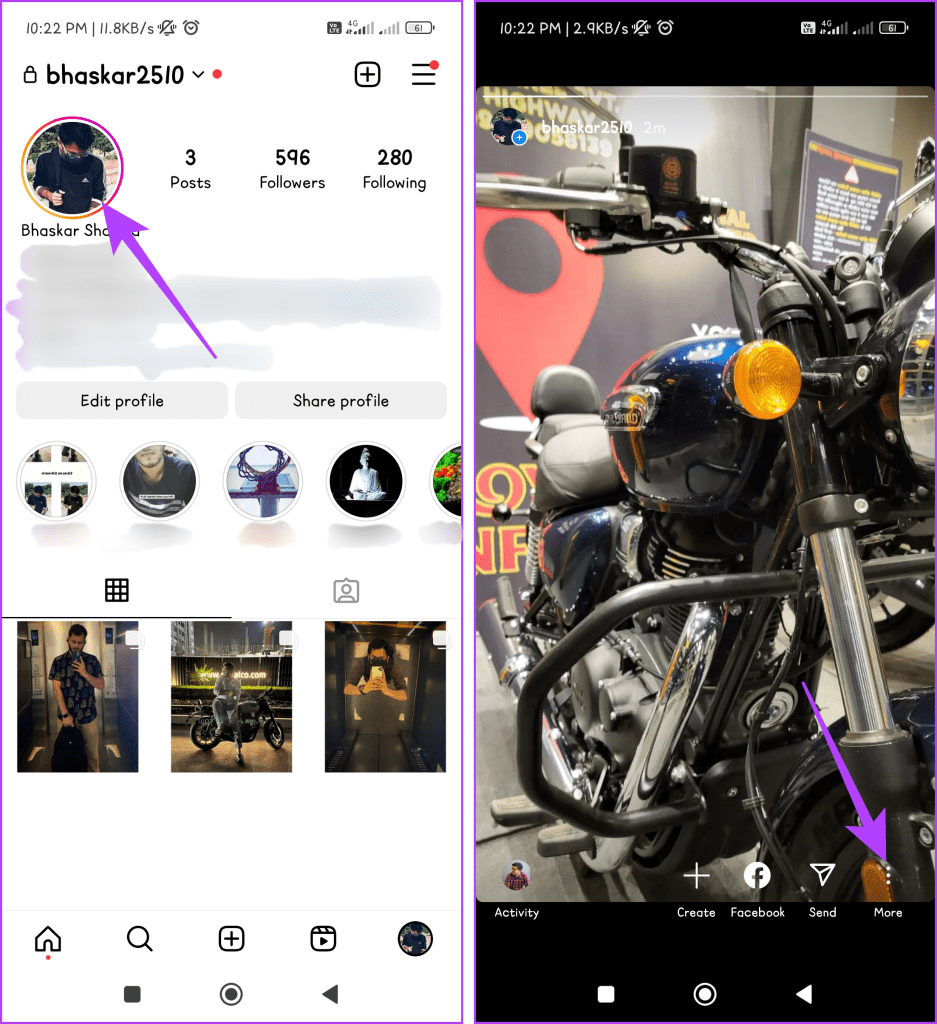
ステップ 3: [メンションの追加] を選択します。検索ボックスに友達のユーザー名を入力し、アカウントを選択して、「追加」ボタンを押します。
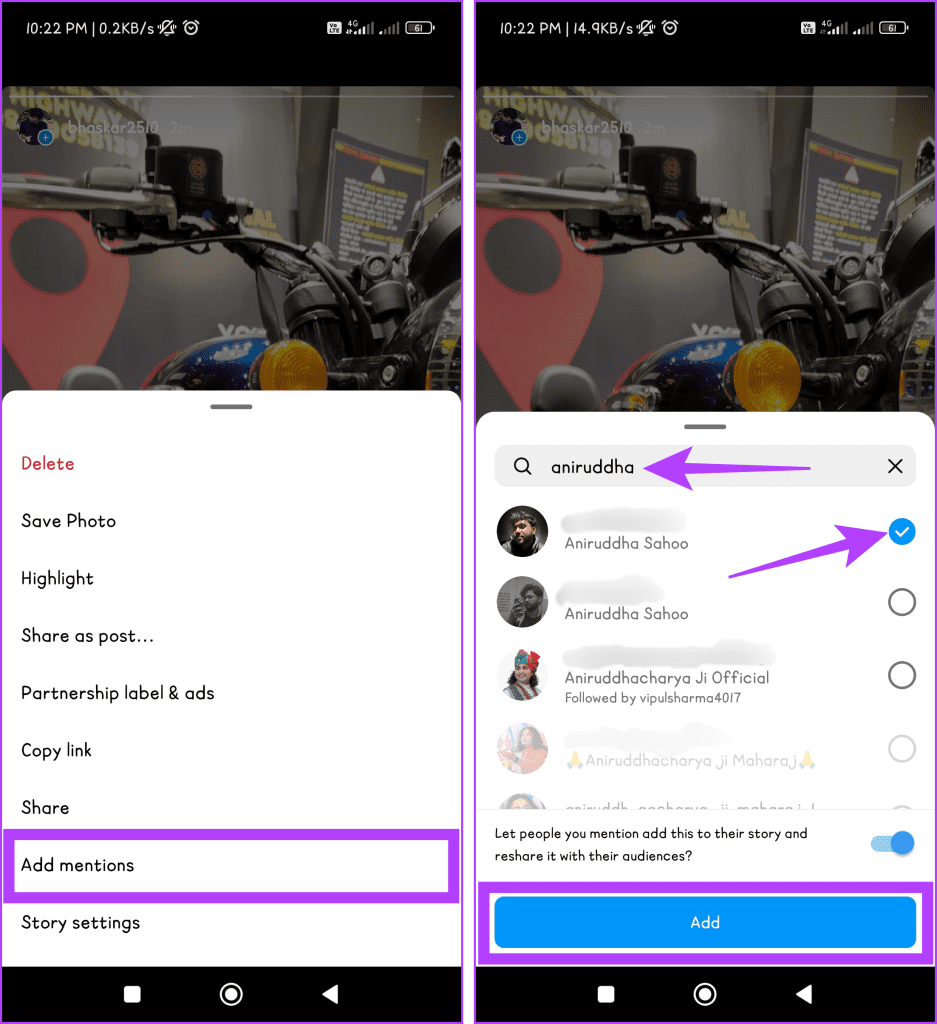
友達にタグについて通知されました
Instagram ストーリーを表示せずに誰かをタグ付け/メンションする方法がわかったので、秘密のメンションを共有してみましょう。隠しタグを適切に配置すると、ストーリーに謎と陰謀のタッチを加えることができます。また、タグ付けした人にはストーリーについての通知が届くことにも注意してください。